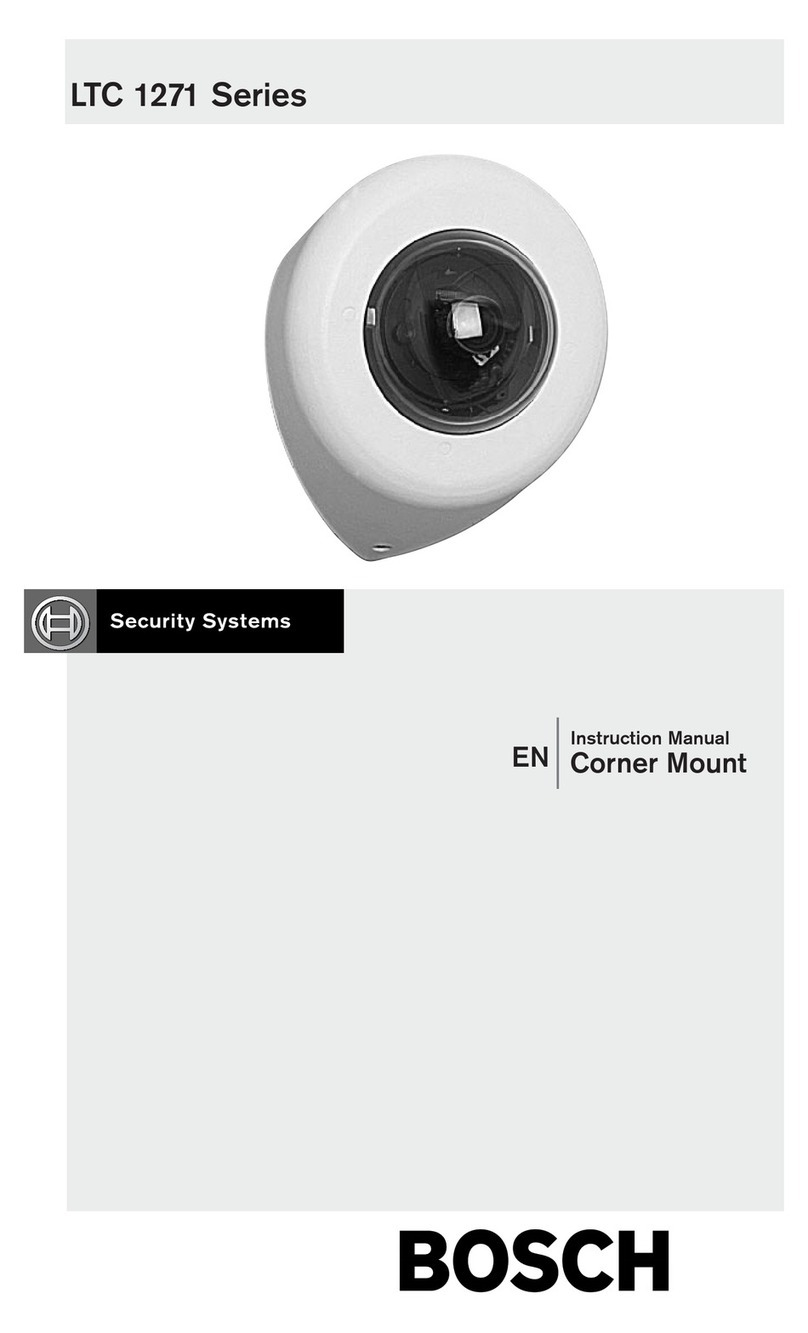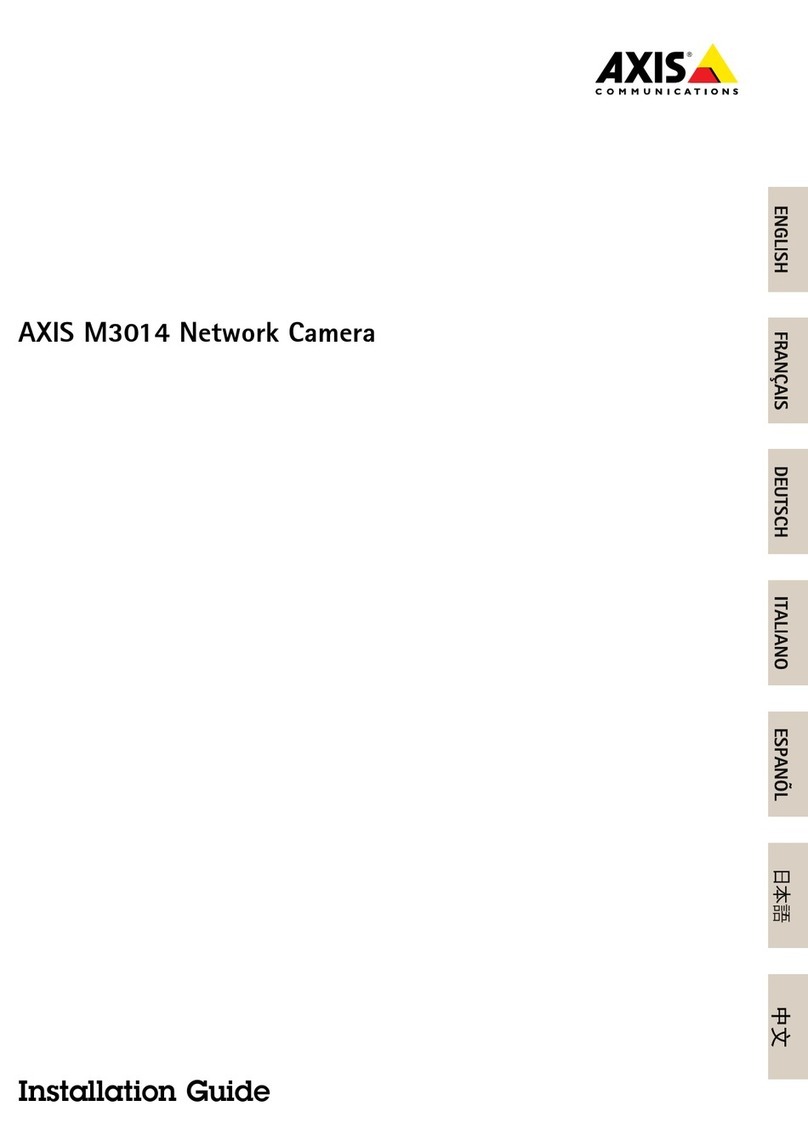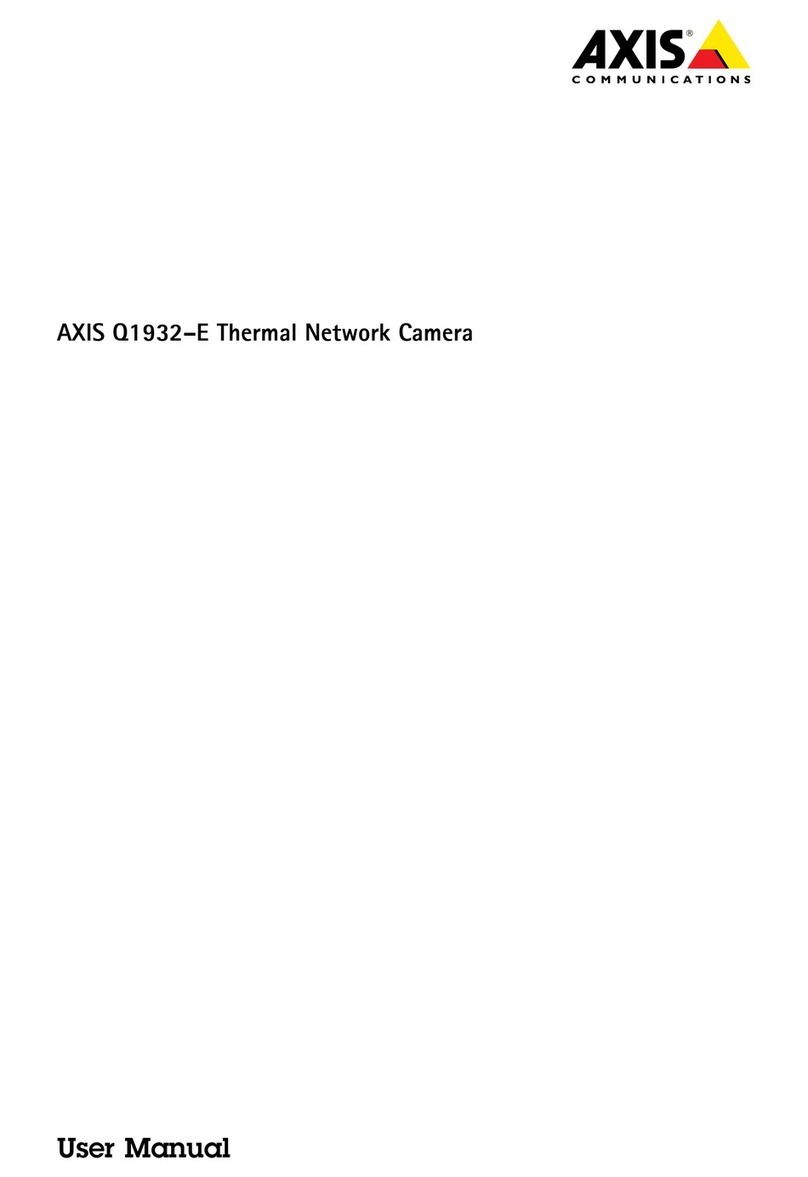Indexa DF400R User manual

DF400 Set
Funk-Überwachungskameraset
mit Smartrecorder
Bedienungsanleitung Seite 2
Caméra de vidéosurveillance sans fil
avec smartrecorder
Draadloze bewakingscamera
met smartrecorder
Wireless camera set
with smart recorder
Kit per Telecamera di sorveglianza radio
con registratore smart
Mode d'emploi page 14
Gebruiksanwijzingen pagina 26
Operating instructions page 37
Instruzioni per funzionamento pagina 47
D
F
NL
GB
I
Android
iOS
kostenlose App
“WDVR Cam”
Informationen unter
www.indexa.de

DBedienungsanleitung
1. Einleitung
2. BestimmungsgemäßeVerwendung
Bitte lesen Sie diese Bedienungsanleitung vollständig und sorgfältig durch.
Die Bedienungsanleitung gehört zu diesem Produkt und enthält wichtige
HinweisezurInbetriebnahmeundHandhabung.
BeachtenSieimmeralleSicherheitshinweise.SolltenSieFragenhabenoder
unsicher in Bezug auf die Handhabung der Geräte sein, dann holen Sie den
RateinesFachmannesein.
Bewahren Sie diese Anleitung bitte sorgfältig auf und geben Sie sie ggf. an
Dritteweiter.
Das DF400 Set besteht aus dem Smartrecorder DF400R und zwei Kameras
DF400KmitjeeinemNetzgerät.
Es dient zur Überwachung von Objekten (z.B. Räumen, Tür- und
Eingangsbereichen, Einfahrten) mit Bild und Ton. Die Bild- und
Tonübertragung zum Smartrecorder erfolgt drahtlos mit einer Frequenz von
2,4GHz.
Die Stromversorgung des Sets erfolgt über die mitgelieferten Netzgeräte,
angeschlossenamNetzstrom230 V ~ AC, 50Hz.
Bei ausreichenden Lichtverhältnissen wird ein Farbbild von der Kamera
übertragen. Wird die Umgebungsbeleuchtung zu schwach, schaltet sich
automatisch die integrierte Infrarotbeleuchtung ein. Hierbei wird der
Nahbereich(bis zu max. 14 m) ausgeleuchtetunddasVideobildschaltetfür
eine bessere Empfindlichkeit in den schwarz/weiß- Modus. Um die
Bildqualität bei Tag und Nacht zu optimieren, wird ein interner Filter
mechanischbeiderUmschaltungausgetauscht.
Ist eine Überwachung bei Dunkelheit oder bei schlechten Lichtverhältnissen
erwünscht,sowirdeinezusätzlicheBeleuchtungempfohlen.
BildervonbiszuvierdrahtlosenKamerasDF400KkönnenamSmartrecorder
DF400R empfangen werden. Zusatzkameras DF400K sind optional
erhältlich. Die Bilder können an einem mit HDMI-Kabel angeschlossenen
Bildschirm (nicht im Lieferumfang) betrachtet werden. Die Einstellungen
können mit Hilfe der mitgelieferten Maus am Bildschirmmenü ausgewählt
werden. Die Kameras können manuell einzeln oder automatisch über eine
Scan-Funktion nacheinander angewählt werden. Sie können auch
gleichzeitig auf dem geteilten Bildschirm betrachtet werden (mehrere
MöglichkeitenzurTeilungvorhanden).
Die Funkübertragung erfolgt auf digitaler Basis auf immer wechselnden
Frequenzen (Frequenzhopping), die zwischen Kamera und Smartrecorder
synchronisiert sind. Nur der Smartrecorder, der mit der Kamera “gepaart”
ist, kann die synchronisierten Signale empfangen. Hierdurch ist eine
Abhörsicherheitgegeben.
Die Kameras sind wetterfest (Schutzart IP66) und somit sowohl zur
Überwachungvon Innenräumen als auchzur Montagean einergeschützten
Stelle im Außenbereich geeignet. Die Netzgeräte müssen jedoch vor
FeuchtigkeitundNässegeschütztwerden.
Optionalkönnen Video und Tonauf microSDHC-Karte,auf einemUSB-Stick
D-2
oderauf einer externen Festplatte(jeweils nichtim Lieferumfangenthalten)
aufgenommen werden. Die Aufnahme kann manuell, über Timer oder
automatischdurchBewegungserkennunggestartetwerden.Wahlweisekann
der Ringspeicher aktiviert werden, so dass bei vollem Speicher automatisch
die ältesten Daten überschrieben werden. Die eingebaute Echtzeit-Uhr und
der Kalender dienen zur Archivierung der Aufnahmen und für zeitgesteuerte
Aufnahmen.DieAufnahmenkönnendirektamangeschlossenenBildschirm,
amPCoderperAppbetrachtetwerden.
Bewegungen im Nahbereich bis zu 14 m werden über einen in der Kamera
eingebauten PIR-Bewegungsmelder erfasst. Um Bewegungen bei hoher
Umgebungstemperaturoder in Richtung aufdie Kamerabesser zuerfassen,
kann eine Software-basierte Bewegungserkennung dazu geschaltet
werden.
Ist der Smartrecorder DF400R über das Netzwerkkabel mit einem an das
Internet angeschlossenen WLAN-Router verbunden, so kann das Set per
Smartphone bzw. per Tablet bedient werden (kostenlose Apps für iPhone
und Android erhältlich; nicht geeignet für Windows und Blackberry
Smartphones;DSL-Geschwindigkeitvonmind.512Kbpsnotwendig).
BeiBewegungserkennungisteineBenachrichtigungmöglich.
Das Überwachungsset ist für den Betrieb in privaten Haushalten konzipiert.
BeachtenSiedieVorschriftenbezüglich Videoüberwachung ingewerblichen
und öffentlichen Bereichen. Eine Videoüberwachung ersetzt nicht Ihre
Sorgfalts-,Vorsorge-oderAufsichtspflicht.
Jede andere Verwendung oder Veränderung der Geräte gilt als nicht
bestimmungsgemäß und birgt erhebliche Unfallgefahren. Der Hersteller
haftet nicht für Schäden, die durch nicht bestimmungsgemäßen Gebrauch
oderfalscheBedienungverursachtwerden.
DiesesGerätistnichtdafürbestimmt,durchPersonen(einschließlichKinder)
mit eingeschränkten physischen, sensorischen oder geistigen Fähigkeiten
odermangelsErfahrungund/odermangelsWissenbenutztzuwerden,essei
denn, sie werden durch eine für ihre Sicherheit zuständige Person
beaufsichtigtodererhieltenvonihrAnweisungen,wiedasGerätzubenutzen
ist. Kinder müssen beaufsichtigt werden, um sicherzustellen, dass sie nicht
mitdemGerätspielen.
2xKameramitAnschlusskabelfürNetzgerät
2xAntennefürKamera
2xKamerahalterungmitBefestigungsmaterial
2xNetzgerätfürKamera
Smartrecorder
AntennefürSmartrecorder
NetzgerätfürSmartrecorder
MausmitUSB-Anschlusskabel
HDMI-Kabel
Netzwerkkabel
Bedienungsanleitung
3. Lieferumfang(s.Abb.A)
!
!
!
!
!
!
!
!
!
!
!

3D-2015/03/23
3D-
1 2 34 56 7 8 9 10 11 12131415 161718 19 202122 23 242526272829 30 31 32 33
B
A
I
C
D E
F G
H
REC SD C1 UPnP
2014/09/15 14:03:08
V
*
34
35
36
37
38
39
40
41
42
43
44
45
46
47
48
49
50
51
52
60
61
59
57
58
53
54
55
56
62
63
64
65
66
67
68
69
70
71
USB
HD OUT

4. Ausstattung
SmartrecorderDF400R undZubehör(s.Abb.A)
4D-
5. Technische Daten
SystemDaten
KameraDF400K
SmartrecorderDF400R
NetzgerätKamera
Funk-Frequenz: 2,4GHz
Modulation: FHSS
Funk-Reichweite(max.): 150mbeifreierSicht
Betriebsspannung 5V DC(Netzgerät)
Stromaufnahme max.500mA
Bildsensor 1/4”CMOS
Erfassungswinkel ca.55°horizontal,ca.44°vertikal
Lichtempfindlichkeit 1Lux(ohneIR-LEDs)
Dämmerungssensor 1-8Lux
Ausleuchtung 6Infrarot-LEDs
Infrarotfilter automatischerAustausch
WeitsichtbeiNacht max.14m
Bewegungssensor: PassiverInfrarot-Bewegungsmelder(PIR)
PIR-Erfassungsbereich: bisca.14mx60°(bei3mMontagehöhe)
Mikrofon eingebaut
Schutzklasse IP66
AbmessungenGehäuse 123xØ60mm
Betriebstemperatur -10°Cbis+40°C
Betriebsspannung 12V DC(Netzgerät)
Stromaufnahme 1500mA
Funk-Kanäle 4
Aufnahmeformat H.264
Aufnahmemedium micro SD-Karte / USB-Stick / externe Festplatte mit
USB-Anschluss
max.SpeicherkapazitätinStunden
(bei2aktiviertenKameras) microSD-Karte/USB-Stick:
5(4GB)/11(8GB)/22(16GB)/44(32GB)
externeFestplatte:
30Tage(500GB)/60Tage(1TB)
(bei4aktiviertenKameras) microSD-Karte/USB-Stick:
3(4GB)/6(8GB)/11(16GB)/23(32GB)
externeFestplatte:
15Tage(500GB)/30Tage(1TB)
Netzwerkanschluss RJ-45
Abmessungen 153x111x33mm
Betriebstemperatur ±0°Cbis+40°C
Betriebsspannung 230V~50Hz
Ausgangsspannung 5V DC,1,0A
"
"
"
9 Anschluss für WLAN-Router
10 2x USB-Anschluss (für Maus
und optional für externen
Speicher)
11 HDMI-Anschluss (Video und
Audio)
15 Maus
22 Netzgerät
28 HDMI-Kabel
32 Netzwerk-Kabel
Kamera DF400K und Zubehör (s. Abb. A)
12 Bewegungssensor
13
14
Dämmerungssen
Power-LED
Infrarot-LEDs
16 sor
17 Objektiv
18 Verbindungs-LED
19 Antenne
20 Halterung
21 Feststellschraube
Bildschirmanzeigen (s. Abb. C-I)
34 Aufnahme-Anzeige
35 Anzeige Aktuelle Kamera
36 USB-Speichermdium ist
angeschlossen
37 Bedienleiste
38 Anzeige von Datum und Uhrzeit
39 Empfangsanzeige
40 Internet-Anzeige:
Verbindung zum Internet
wird gesucht (dauert ca.
30 Sekunden) / keine
Verbindung zum Routing
Server
Verbindung zum Internet
besteht
Zugriff per App auf das Set
UPnP nicht verfügbar
41 Kamerakanal-Anzeige
42 micro SD-Karte ist eingelegt
43 Kameraeinstellungen
44 Aufnahmeeinstellungen
45 Ereignisliste
46 Speichereinstellungen
47 Systemeinstellungen
Bildschirm C mit Bedienleiste
Bildschirm D: Hauptmenü
23
24 Buchse für Halterung
25 Mikrofon
26 Dreiecksmutter
27 Pairing-Taste
29 Netzgerät-Anschluss
30 Dübel
31 Netzgerät
33 Schrauben
Antennenbuchse
Bildschirm E: Kameraeinstellungen
Bildschirm F:
Aufnahmeeinstellungen
Bildschirm G: Ereignisliste
Bildschirm H: Systemeinstellungen
48 Kamerawahl
49 Paarung
50 Kamera aktivieren /
deaktivieren
51 Bildqualität
52 Bildauflösung
53 Aufnahme-Zeitplan
54 Art der Bewegungserkennung
55 Bereiche für Erkennung
einstellen
56 Aufnahmedauer /
Alarmeinstellungen
57 Kamerawahl
58 Zeile für einen Aufnahme-
Zeitraum
59 Wahl von Jahr und Monat
60 Kamerawahl
61 Anzeige einer vorhandenen
Aufnahme
62 Datum und Uhrzeit
63 Bildschirmmenü-Sprache
64 Displayanzeigen
1 Antenne
2 Ein-/Aus-Schalter
3
Einschub für micro SD-Karte
5 Antennenbuchse
6 Reset-Taste (zum alternativen
Ausschalten, falls Monitor
nicht reagiert)
7 Netzgerät-Anschluss
8 Power-LED
Verbindungs-LED
4
68 Speichermedium-
Formatierung
69 Netzwerkeinstellung /
Passwort ändern
70 Systeminformationen /
Firmware aktualisieren
71 Pfeilring (Ringspeicher)
65 Bildschirmanzeige im
Passivmodus
66 Energiesparmodus
67 Speichermedium mit/ohne
Ringspeicherfunktion
Bildschirm I:
Speichereinstellungen
UPnP
UPnP
UPnP
I-55
UPnP

D-5
AchtenSieauffolgendePunkte:
DieKamerasolltesoangebrachtwerden,dassmöglichstkeindirektesLicht
oder Sonneneinstrahlung auf das Objektiv fällt, ansonsten kann das Bild
übersteuert werden. Denken Sie daran, dass die Position der Sonne nicht
konstant ist. Überprüfen Sie am besten vor der Montage das Kamerabild.
Nehmen Sie hierzu das Gerät in Betrieb und halten Sie die Kamera an die
gewünschte Stelle. Verändern Sie bei Bedarf die Kameraposition, bis Sie
denoptimalenBildausschnittgefundenhaben.
Wählen Sie den Abstand zwischen Kamera und Objekt je nach der
gewünschtenDetailerkennungaus.
Die Kamera besitzt eine Infrarotausleuchtung für den Nahbereich. Diese
wird über den Dämmerungssensor geschaltet. Durch eine zusätzliche
Beleuchtung der Umgebung bei Nacht können Sie die Bildqualität der
Kameraverbessern.
Achten Sie darauf, dass der Montageort der Kamera und des
Smartrecordersmöglichst Staub- und vibrationsfrei ist,unddasseinegute
Luftzirkulationgegebenist.
Achten Sie darauf, dass sich jeweils in der Nähe eine Netzsteckdose
befindet.
WollenSie die Kamera imAußenbereich montieren,sollte derMontageort
nach Möglichkeit vor direktem Regeneinfall geschützt sein. Das Netzgerät
muss im Innenbereich sein. Die Steckerverbindung zum Netzgerätkabel
muss so geschützt werden, dass keine Nässe in die Verbindung gelangen
kann.
Achten Sie darauf, dass sich eine geeignete Durchführungsmöglichkeit für
dasNetzgerätkabelamMontageortbefindet.
Richten Sie die Kamera für die nächtliche Aufnahme nicht nach Außen
durch ein Glasfenster, da hierbei das Bild durch Reflektion der
Infrarotausleuchtunggestörtwird.
Wenn Sie automatische Aufnahmen durch Bewegungserkennung starten
möchten, dann achten Sie darauf, dass im Kamerabild keine
Hintergrundbewegung vorhanden ist wie z. B. Bäume, deren Äste sich im
Windbewegenkönnen.
Stellen Sie die Kamera so, dass die häufigste Bewegung quer zum
Bewegungssensor [12] stattfindet. Querbewegungen werden schneller
erfasstalsBewegungendirektaufdenSensorzu(s.Abb.B).MontierenSie
die Kamera nicht in der Nähe von Heizkörpern oder Lüftungsschächten
bzw. richten Sie sie nicht darauf aus, da der Bewegungssensor auf Wärme
reagiert.
Die maximale Reichweite der Funkübertragung beträgt ca. 100 m (bzw.
bei optimalen Bedingungen bis zu 150 m) bei Sichtkontakt zwischen
Kamera und Smartrecorder. In Gebäuden ist die Reichweite durch Wände
(insbesondere Stahlbeton-Wände) und Decken deutlich geringer (typisch
ca. 20 m). Blechflächen z.B. Kühlschrank, Blechregale und bedampfte
SpiegelschirmenauchdieFunkübertragungab.
Die Funkübertragung kann durch starke elektrische Felder und andere
Funkgeräte beeinträchtigt werden. Achten Sie auf ausreichende
Entfernungzu:Mikrowellenherden,Funktelefonen,Handys,Funk-Geräten
im2,4GHzBereich,elektrischenMotorenundStarkstromleitungen.
DerSmartrecorder soll aufeineebeneundfeste Fläche aufgestelltwerden,
ambestenca.1müberdemBoden(bessereEmpfangsbedingungen).
!
!
!
!
!
!
!
!
!
!
!
!
!
NetzgerätSmartrecorder
Gefahr!
Betriebsspannung 230V~50Hz
Ausgangsspannung 12V DC,2,0A
DiefolgendenHinweise dienen Ihrer SicherheitundZufriedenheitbeimBetrieb
desGerätes.Beachten Sie, dass die Nichtbeachtung dieser Sicherheitshinweise
zuerheblichenUnfallgefahrenführenkann.
Bei Nichtbeachtung dieses Hinweises werden Leben,
GesundheitundSachwertegefährdet.
Lassen Sie Kleinkinder nicht unbeaufsichtigt mit dem Gerät,
Verpackungsmaterial oder Kleinteilen! Andernfalls droht Lebensgefahr
durchErsticken!
Beschädigen Sie bei Bohrarbeiten und beim Befestigen keine Leitungen
für Gas, Strom, Wasser oder Telekommunikation! Andernfalls droht
Lebens-,Verletzungsgefahr!
Behandeln Sie die Zuleitungen vorsichtig! Verlegen Sie diese so, dass sie
nicht beschädigt werden können und keine Stolpergefahr darstellen.
Ziehen Sie die Kabel nicht über scharfe Kanten, und quetschen oder
klemmen Sie sie nicht anderweitig ein. Andernfalls drohen Lebens- und
Verletzungsgefahr!
AchtenSiebeiderÜberwachungvonBabysoderKleinkinderndarauf,dass
die Kamera und das Kabel außer Reichweite des Kindes sind. Andernfalls
drohenLebens-undVerletzungsgefahr!
Verhindern Sie, dass die Netzgeräte mit Feuchtigkeit in Berührung
kommen und tauchen Sie die Geräte nicht ins Wasser ein! Andernfalls
drohtLebensgefahr!
Betreiben Sie die Geräte ausschließlich mit den mitgelieferten
Netzgeräten. Vergewissern Sie sich vor dem Netzstromanschluss des
Netzgerätes,dassderNetzstromvorschriftsmäßigmit230V~AC, 50 Hz
undmiteinervorschriftsmäßigenSicherungausgestattetist.
Setzen Sie die Geräte nicht der Nähe von Feuer, Hitze oder lang
andauernderhoherTemperatureinwirkungaus!
Schützen Sie die Geräte vor starken mechanischen Beanspruchungen und
Erschütterungen!
Schützen Sie die Geräte vor starken magnetischen oder elektrischen
Feldern!
Verwenden Sie die Geräte nur mit den gelieferten Originalteilen oder
Originalzubehör!
Überprüfen Sie vor dem Zusammenbau und der Inbetriebnahme die
LieferungaufBeschädigungenundVollständigkeit!
Ziehen Sie bei längerem Nichtbenutzen des Gerätes immer die Netzgeräte
ausderNetzsteckdose.
SchließenSie kein beschädigtes Gerät(z.B. Transportschaden) an. Fragen
Sie im Zweifelsfall Ihren Kundendienst. Reparaturen und Eingriffe an den
GerätendürfennurvonFachkräftendurchgeführtwerden.
Bevor Sie die Kameras montieren, planen Sie zuerst deren Montagestelle.
ÜberprüfenSie vondortausvor derMontagedieFunktion derKamerasunddie
Funk-Übertragung.
"
6. Sicherheitshinweise
7. PlatzierungderGeräte
!
!
!
!
!
!
!
!
!
!
!
!
!

8. MontageundAnschlussderKamera
9. AnschlussdesSmartrecorders
10. Inbetriebnahme
Die Kamera kann an der Wand oder an der Decke montiert werden bzw.
aufgestelltwerden.
Fürdie Wand-oderDeckenmontage befestigenSiedieHalterung [20]mit
den mitgelieferten Schrauben [33] und ggf. Dübeln [30] an einer
geeigneteStelle.
Drehen Sie das Gewinde der Halterung in das entsprechende Gewinde am
Kameragehäuse[24].
Richten Sie die Kamera aus und drehen Sie die seitliche Feststellschraube
[21]anderHalterungsowiedieDreiecksmutter[26]fest.
DrehenSiedieAntenne[19]aufdieAntennenbuchse[23].
DrehenSiedieAntennebitteso,dasssiesenkrechtnachobensteht.
Verbinden Sie den Kleinspannungsstecker des Netzgerätes [22] mit dem
Netzgerät-Anschluss[29]derKamera.
SteckenSiedasNetzgerätineinegeeigneteNetzsteckdose.
DiePower-LED[13]leuchtetrotauf.
DrehenSiedieAntenne[1]aufdieAntennenbuchse[5].
DrehenSiedieAntennesenkrechtnachoben.
VerbindenSiedasNetzwerkkabel[32]mitdemWLAN-Router.
VerbindenSiedasNetzwerkkabelmitdemAnschlussfürdenWLAN-Router
[9]amSmartrecorder.
Verbinden Sie das HDMI-Kabel [28] mit dem HDMI-Anschluss [11] am
Smartrecorder.
SteckenSiedasHDMI-KabelindenHDMI-Anschluss aneinemgeeigneten
Bildschirm/TV-Gerät.
Stecken Sie das USB-Kabel der Maus [15] in einen USB-Anschluss [10]
amSmartrecorder.
Stecken Sie ggf. einen USB-Stick / eine externe Festplatte in den anderen
USB-Anschluss[10]amSmartrecorder.
Die externe Festplatte muss das Format FAT32 unterstützen. Unterstützt
sie ein anderes Format (z. B. NTFS - s. unter “Eigenschaften” am PC),
muss sie vor dem Einlegen in den Smartrecorder am PC umformatiert
werden (z.B. Windows XP: Am PC eingesteckte externe Festplatte am
Monitor mit rechter Maustaste anwählen, “Formatieren...” anklicken und
im aufgepoppten Fenster unter “Dateisystem” “FAT32” auswählen und
“Starten” anklicken - Achtung: alle gespeicherten Daten gehen bei der
Formatierungverloren).
Stecken Sie ggf. eine geeignete lesbare und ungesicherte 10 Class
microSD-Karte (microSDHC, max. 32 GB Markenkarte empfohlen) in den
Einschub [4] ein. Ist die Karte unformatiert, formatieren Sie diese vor der
erstenAufnahme(sieheKapitel12.3:“SpeichermediumFormatierung”).
Verbinden Sie den Kleinspannungsstecker des Netzgerätes [31] mit dem
Netzgerät-Anschluss[7]desSmartrecorders.
SteckenSiedasNetzgerätineinegeeigneteNetzsteckdose.
UmSchäden zu vermeiden, stecken Sie dasZubehörsowiedieSpeichermedien
nurbeiausgeschaltetemSmartrecorderindenSmartrecorder.
!
!
!
!
!
!
!
!
!
!
!
!
!
!
!
!
!
!
!
Hinweis:
!
!
!
!
!
!
!
!
Umdas System in Betriebzu nehmen,schalten Sieden Smartrecordermit
demEin-/Aus-Schalter[2]ein.DiePower-LED[8]leuchtetgrün.
SchaltenSiedenBildschirmein.
Mit dem Ein-/Aus-Schalter können Sie den Smartrecorder wieder
ausschalten.
MitderrechtenMaustasteöffnenSiedieBedienleiste[37].
MitderlinkenMaustastewählenSie / /
ausunddann
MitderrechtenMaustasteschließenSiedieBedienleiste.
Biszu4FunkkameraskönnenamSmartrecorderempfangenwerden.
Ab Werk sind die zwei mitgelieferten Kameras im Set bereits mit dem
Smartrecorder gepaart als Kamera 1 und 2. Ist eine Verbindung zwischen
Kameraund Smartrecorder aufgebaut, soleuchtet dieVerbindungs-LED[3] an
der Kamera und auf dem Bildschirm. Die Empfangsqualität wird durch die
Empfangsanzeige[39]mitmax.vierBalkenangezeigt.
Nach dem Einschalten des Bildschirmes oder nach dem Verlassen des
Bildschirm-Menüs wird das Livebild bzw. die Livebilder der
Kameras im angezeigt: nach dem ersten Einschalten beide
Kamerasnebeneinander,danachjenachEinstellungimMenü.
Nach ca. 2 Minuten ohne Bedienung am Bildschirm wechselt das Gerät in den
. Durch Bedienung mit der Maus wird der Passivmodus
automatischbeendet.
Wurde im Menü ausgewählt, dass der Bildschirm nach 5 / 10 Minuten in den
wechselt,gehtnachweiteren3bzw.8Minuten(also5
bzw. 10 Minuten nach der letzten Bedienung am Bildschirm) der Bildschirm
aus. Durch Bedienung mit der Maus, b
Im Aktivmodus ist die aktuelle Kamera durch ein rotes “V” [35]
gekennzeichnet.
BeiAnzeigevonLivebildernistnurderTonderaktuellenKamerazuhören.
Um eine andere Kamera als aktuelle Kamera auszuwählen, klicken Sie das
entsprechendeKamerabildan.
Durch wiederholtes Anklicken eines aktuellen Kamerabildes können Sie
zwischen der Vollbilddarstellung des aktuellen Kamerabildes und der vorigen
Bildschirmdarstellungwechseln.
MitderrechtenMaustasteöffnenSiedieBedienleiste[37].
MitderlinkenMaustastewählenSieausundändernEinstellungen.
Mit der rechten Maustaste gelangen Sie einen Schritt zurück bzw.
schließen Sie die Bedienleiste. Wurde zuvor eine Einstellung geändert,
erscheint für einige Sekunden “”Daten werden gespeichert. Bitte
warten...”.
11. Basisfunktionen
12. Bildschirm-Menü
11.1 Funkverbindung
11.2 Bildschirmanzeige
Aktivmodus
Passivmodus
Energiesparmodus
11.3 AktuelleKamera
12.1 Bedienungper Maus
eingeschalteten
ei Bewegungserkennung oder bei einer
zeitgesteuertenAufnahmegehtdieBildschirmanzeige automatischwiederan.
!
!
Die vom Werk eingestellte Menü-Sprache ist Deutsch. Ist dies nicht der
Fall,ändernSiedieSprachewiefolgt:
diegewünschteSprache.
6- D

D-7
12.2 Bedienleiste ([37] s. Abb. C)
Vollbilddarstellung des Kamerabildes Kamera 1/2/3/4
Das Bild von Kamera 1/2/3/4 wird als Vollbild dargestellt. Durch Anklicken des Bildes gelangen Sie zurück in die vorige Bilddarstellung, und diese
Kamera ist nun die aktuelle Kamera.
Bei zwei aktivierten Kameras sind die Bilder nebeneinander auf dem Bildschirm zu sehen, bei drei bzw. vier sind die Bilder auf einem in Quadranten
geteilten Bildschirm zu sehen. Nur der Ton der aktuellen Kamera, gekennzeichnet mit rotem “V” [35], ist zu hören. Um eine andere Kamera als aktuelle
Kamera auszuwählen, klicken Sie mit der linken Maustaste auf das gewünschte Kamerabild. Durch wiederholtes Klicken auf das aktuelle Kamerabild
können Sie zwischen Quadbilddarstellung und Vollbilddarstellung der aktuellen Kamera wechseln.
Bei manueller Aufnahme einer Kamera werden nur die Daten der aktuellen Kamera aufgenommen.
Ist nur eine Kamera eingeschaltet, wird das Bild in der Vollbilddarstellung gezeigt.
Das Bild der aktuellen Kamera, gekennzeichnet mit rotem “V” [35], wird groß dargestellt, die Bilder der anderen Kameras werden daneben untereinander
(kleiner) dargestellt. Um eine andere Kamera als aktuelle Kamera auszuwählen, klicken Sie mit der linken Maustaste auf das gewünschte Kamerabild. Nur
der Ton der aktuellen Kamera ist zu hören.
Bei Aufnahme einer Kamera werden nur die Daten der aktuellen Kamera aufgenommen.
Ist nur eine Kamera eingeschaltet, wird das Bild in der Vollbilddarstellung gezeigt.
Durch Drücken dieses Symbols werden bei Vollbilddarstellung Bild und Ton dieser Kamera aufgenommen, bei Smart- und Quadbilddarstellung werden Bild
und Ton der aktuellen Kamera, gekennzeichnet mit rotem “V” [35], aufgenommen.
Es werden so lange Aufnahmen von ca. 5 Minuten Dauer hintereinander gemacht, bis die Aufnahme stoppt. Dies geschieht, wenn Sie erneut dieses
Symbol drücken, wenn Sie das Hauptmenü öffnen, wenn das Speichermedium voll ist (nur bei deaktiviertem Ringspeicher), wenn Sie in der App unter
“Ferngesteuerte Aufnahme Einstellungen” den entsprechenden Schalter der Kamera nach links schieben oder wenn in der App “Remote Einstellung”
ausgewählt wird.
Durch Drücken dieses Symbols werden Bild und Ton aller eingeschalteten Kameras aufgenommen, egal welche Bilddarstellung eingestellt ist.
Es werden so lange Aufnahmen von ca. 5 Minuten Dauer hintereinander gemacht, bis die Aufnahme stoppt. Dies geschieht, wenn Sie erneut dieses
Symbol drücken, wenn Sie das Hauptmenü öffnen, wenn das Speichermedium voll ist (nur bei deaktiviertem Ringspeicher), wenn Sie in der App unter
“Ferngesteuerte Aufnahme Einstellungen” alle Kameraschalter nach links schieben oder wenn in der App “Remote Einstellung” ausgewählt wird.
Wählen Sie in der linken Spalte den Kamerakanal 1 bis 4 [48] aus, um für ihn folgende Einstellungen vornehmen zu können:
Um den Kamerakanal mit einer Kamera zu paaren, klicken Sie dieses Symbol so oft an, bis “Paarung läuft” erscheint. Sie haben nun ca. 35
Sekunden Zeit, um die Pairing-Taste [27] an der Kamera ca. 2 Sekunden lang zu drücken. War die Paarung erfolgreich, erscheint “Paarung
erfolgreich”.
Klicken Sie so oft auf dieses Symbol, bis die gewünschte Einstellung “I” (aktiviert “Ein”) bzw. “0” (deaktiviert “Aus”) rot leuchtet.
Die Daten einer deaktivierten Kamera können nicht auf dem Bildschirm gezeigt und nicht aufgenommen werden.
Klicken Sie so oft auf dieses Symbol, bis die gewünschte Einstellung “Hoch” (gute Auflösung, also hohe Pixelanzahl, verursacht geringere
Bildrate pro Sekunde) bzw. “Niedrig” (geringere Auflösung bzw. Pixelanzahl, verursacht höhere Bildrate pro Sekunde) angezeigt wird.
Wenn Ihnen die Detailerkennung wichtig ist, wählen Sie “Hoch” aus. Wenn Ihnen eine höhere Bildrate wichtig ist oder Sie das
System ausschließlich über App bedienen, wählen Sie “Niedrig” aus.
Klicken Sie so oft auf dieses Symbol, bis die gewünschte Einstellung “Hoch” (gute Bildqualität , verursacht geringere Bildrate pro Sekunde)
bzw. “Niedrig” (geringere Bildqualität, verursacht höhere Bildrate pro Sekunde) angezeigt wird.
Hauptmenü für alle Einstellungen (s. Kapitel 12.3)
Quadbilddarstellung
Smart-Quadbilddarstellung
Manuelle Aufnahme von Bild und Ton einer Kamera
Manuelle Aufnahme von Bild und Ton aller Kameras
(s. Abb. D)
[43] Kameraeinstellungen (s. Abb. E)
[49] Paarung (Kamera mit Kanal paaren)
[50] Kamera aktivieren oder deaktivieren
[52] Bildauflösung
[51] Bildqualität
Hinweise:
Hinweise:
Hinweis:
Hinweis:
•
•
•
•
12.3 Hauptmenü
Werkseinstellung: Kamera 1und 2 aktiviert, Kamera 3 und 4 deaktiviert
Werkseinstellung: Hoch
Werkseinstellung: Hoch

8- D
B
[44]Aufnahmeeinstellungen (s. Abb. F)
[53] Aufnahme-Zeitplan (Zeit und Art der automatischen Aufnahme auswählen)
[54] Art der Bewegungserkennung
[55] ereiche für Bewegungserkennung bei Pixeländerungen (Erkennung bei Pixeländerungen)
[56] Aufnahmedauer / Alarmeinstellungen
Aufnahmedauer nach Bewegungserkennung
Alarmton nach Bewegungserkennung
Alarmton nach Verlust eines Kamerasignals
Werkseinstellung: alle Kameras Aufnahme nach Bewegungserkennung, täglich, ganztags
Werkseinstellung;
Werkseinstellung: alle Bereiche jeder Kamera aktiv
Werkseinstellung: 30s
Werkseinstellung 5s).
Werkseinstellung 5s
•
•
•
•
•
•
•
•
• hoher Umgebungstemperatur oder bei Bewegungen in Richtung auf die Kamera weniger empfindlich
reagiert, ist es möglich, die
•
•
•
Für eine andere Auswahl als “alle Kameras” [57] klicken Sie ein Mal mit der rechten Maustaste. Wählen Sie nun in der obersten Leiste
eine der vier Kameras aus, für die die Aufnahmeplanung gelten soll.
Stellen Sie fünf Aufnahme-Zeiträume (entsprechend der 5 Zeilen [58]) für diese Kamera(s) ein:
Wählen Sie im linken grauen Feld die Art der Aufnahme aus:
im einzustellenden Zeitraum ist die Bewegungserkennung aktiv
dauerhafte Aufnahme im eingestellten Zeitraum
leeres Feld keine (automatische) Aufnahme
Wählen Sie die Tage aus, für die diese Aufnahme gelten soll (nur für einen Tag / täglich / Montag bis Freitag / Montag bis Samstag
/ Samstag und Sonntag)
Stellen Sie den Anfangszeitpunkt und den Endzeitpunkt des Zeitraumes ein mit Stunde (24-Stunden-Modus) und Minuten.
Wenn Sie die Zeiträume eingestellt haben, klicken Sie so oft mit der rechten Maustaste, bis “Daten werden gespeichert. Bitte
warten...” erscheint, um die Einstellungen für diese Kamera (bzw. für “alle Kameras”) zu speichern.
Wählen Sie erst nach dem Abspeichern ggf. eine weitere Kamera für weitere Zeiträume aus.
Wenn Sie ohne abzuspeichern eine andere Kamera auswählen, werden die zuvor eingegebenen Zeiträume für die vorher
ausgewählte Kamera nicht abgespeichert.
Durch wiederholtes Klicken auf die entsprechende Kamera können Sie die gewünschte Einstellung auswählen:
PIR Bewegungserkennung nur durch den PIR (Passiver Infrarot-Bewegungssensor) an der Kamera
PIR und zusätzlich Bewegungserkennung bei Pixeländerungen (Gering/Mittel/Hoch)
Bewegungserkennung durch den PIR an der Kamera oder durch die gering /mittel / hoch eingestellte Empfindlichkeit der
Bewegungserkennung durch die Software bei Pixeländerungen innerhalb der aktivierten Bewegungsbereiche des Kamerabildes
Die Empfindlichkeit und der Bereich der Bewegungserkennung durch den PIR können nicht verändert werden, er reagiert
immer innerhalb des horizontalen Erfassungswinkels von ~60° mit der im Werk eingestellten Empfindlichkeit.
Da der PIR bei
zur Erhöhung der Bewegungsempfindlichkeit wärmeunabhängige
Bewegungserkennung bei Pixeländerungen dazuzuschalten.
Eine Bewegungserkennung bei Pixeländerungen für eine Kamera ist nur möglich, wenn der Bewegungsbereich für diese
Kamera eingestellt ist.
Wählen Sie die gewünschte Kamera aus und klicken Sie darauf, bis das Kamerabild, unterteilt in 9 Bereiche, angezeigt wird. Klicken Sie
wiederholt auf einen Bereich, bis ein gelbes “V” (Bereich aktiviert) erscheint oder verschwindet (Bereich nicht aktiv). Nach der Einstellung
können Sie direkt in dieser Ansicht testen, ob der gewünschte Bereich auslösen würde: Bei erfasster Bewegung wird das gelbe “V” rot.
Eine Bewegungserkennung bei Pixeländerungen in den ausgewählten Bereichen einer Kamera ist nicht möglich, wenn
unter “Art der Bewegungserkennung” “PIR” für diese Kamera eingestellt ist.
Nur bei eingeschalteten Kameras können Bereiche eingestellt werden.
Wählen Sie als Aufnahmedauer nach Bewegungserkennung zwischen 30, 60 und 120 Sekunden aus ( ).
Wird innerhalb dieser Dauer erneut Bewegung erkannt, verlängert sich die Dauer ab der neuen Bewegungserfassung
um die ausgewählte Zeit.
Hier können Sie wählen, ob nach einer Bewegungserkennung am Bildschirm/TV-Gerät kein Alarmton (”AUS”) gegeben wird, oder ein
Alarmton für 5 oder 10 Sekunden (
Hier können Sie wählen, ob am Bildschirm/TV-Gerät kein Alarmton (”AUS”) gegeben wird, oder ein Alarmton für 5 oder 10 Sekunden
( ), nachdem der Smartrecorder ein Kamerasignal verloren hat (z.B. wenn die Stromversorgung einer Kamera ausfällt)
Hinweis:
Hinweise:
Hinweise:
Hinweis:

[45]Ereignisliste (s. Abb. G)
[47]Systemeinstellungen (s. Abb. H)
[62] Datum und Uhrzeit
[63] Bildschirmmenü-Sprache (Menüsprache einstellen)
[64] Display-Anzeige einstellen
Empfangsanzeige
Datum- und Zeitstempel
Für eine andere Auswahl als “alle Kameras” [60] im Monat klicken Sie ein Mal mit der rechten Maustaste und wählen mit den Pfeilen
[59] den gewünschten Monat in einem Jahr aus. Vorhandene Tages-Aufnahmen werden durch ein rotes Sternchen [61] angezeigt.
Wählen Sie dann in der obersten Zeile aus, ob Ihnen die Aufnahme einer Kamera 1 bis 4 oder die Aufnahmen aller Kameras angezeigt werden sollen.
Wählen Sie den gewünschten, mit einem Sternchen markierten Tag aus. Nun werden max. 4 Ordner für die Zeiträume an diesem Tag angezeigt
(00:00 bis 05:59 / 06:00 bis 11:59 / 12:00 bis 17:59 / 18:00 bis 23:59) , bzw. bei Auswahl “aller Kameras” max. 4 Ordner pro Kamera, also
insgesamt max. 16 Ordner.
Wählen Sie den entsprechenden Zeitraum-Ordner aus. Es werden nun alle Aufnahmen innerhalb dieses Zeitraumes angezeigt. Der Name der
Aufnahme, z.B. 124835_2.avi, gibt an, wann die Aufnahme begonnen hat, hier um 12:48 Uhr und 35 Sekunden, und von welchem Kamerabild
die Aufnahme ist, hier von Kamera 2 (s. “2.avi” - zeigt auch die Ziffer hinter dem Kamerasymbol an). Wurde eine Aufnahme noch nie betrachtet,
steht ganz rechts in der Zeile “new”.
Klicken Sie die Aufnahme zur Wiedergabe an. Unten in der Mitte auf dem Bildschirm wird das Datum und die Uhrzeit der Aufnahme angezeigt.
Um ein Standbild auf dem Monitor zu betrachten, drücken Sie die rechte Maustaste und klicken Sie “II” an. Um die Aufnahme weiterlaufen zu
lassen, drücken Sie erneut die rechte Maustaste und wählen aus.
Um in der Aufnahme rückwärts zu spulen, drücken Sie die rechte Maustaste und klicken Sie an. Um die Aufnahme weiterlaufen zu lassen,
drücken Sie erneut die rechte Maustaste und wählen aus.
Um in der Aufnahme vorwärts zu spulen, drücken Sie die rechte Maustaste und klicken Sie an. Um die Aufnahme weiterlaufen zu lassen,
drücken Sie erneut die rechte Maustaste und wählen aus.
Um die Aufnahme zu verlassen, drücken Sie die rechte Maustaste und klicken Sie “Esc” an. Nach Ende der Wiedergabe befinden Sie sich wieder
in der Aufnahmenliste.
zur Darstellung einer Wiedergabe
Ist nur eine Kamera eingeschaltet, wird die ausgewählte Aufnahme als Vollbild wiedergegeben.
Sind zwei bis vier Kameras eingeschaltet, wird die ausgewählte Aufnahme in der Smart-Quadbilddarstellung wiedergegeben: Sie
erscheint als großes Bild, als kleines Bild wird/werden das Livebild / die Livebilder der zur Zeit nicht aktuellen Kamera darsgestellt.
Zu hören ist nur der Ton der Aufnahme.
Durch wiederholtes Anklicken der Aufnahme können Sie zwischen Vollbilddarstellung und Smart-Quadbilddarstellung wechseln.
Um eine Aufnahme zu löschen, wählen Sie sie zuerst aus und klicken dann unten in der Leiste “Del” an.
Um einen Zeitraum-Ordner zu löschen, müssen zuerst alle darin befindlichen Aufnahmen einzeln gelöscht werden. Danach gehen Sie zurück in die
Zeitraum-Ordner Übersicht und klicken dann unten in der Leiste “Del” an.
Um eine Aufnahme von einem Speichermedium auf das andere zu kopieren, wählen Sie sie zuerst aus, setzen durch Anklicken einen Haken in
das linke Kästchen und klicken dann unten in der Leiste das daraufhin erschienene Feld “Copy” an.
Aufnahmen können nur kopiert werden, wenn sowohl eine micro SD-Karte eingelegt als auch ein Speichermedium am USB-
Anschluss angeschlossen ist.
Kopierte Aufnahmen können Sie nur über einen PC betrachten, sie werden nicht im Bildschirm-Menü in der Aufnahmenliste des
Speichermediums angezeigt.
Stellen Sie mit den Dreiecken Datum und Uhrzeit ein (YYYY - Jahr / MM - Monat / DD - Tag / HH - Stunde / MM Minute)
Wählen Sie die gewünschte Sprache für das Bildschirm-Menü aus (Englisch, Französisch, Spanisch, Deutsch, Japanisch sowie zwei weitere
asiatische Sprachen sind wählbar).
Klicken Sie so oft auf dieses Symbol, bis es rot leuchtet (Symbol aktiviert ) bzw. nicht leuchtet (Symbol deaktiviert).
Dieses Symbol erscheint nicht während der Wiedergabe einer Aufnahme.
Klicken Sie so oft auf dieses Symbol, bis das Symbol rot leuchtet (Stempel aktiviert ) bzw. nicht leuchtet (Stempel
deaktiviert). Ist er aktiviert, werden auf den Kamerabildern Zeit und Datum angezeigt.
Ist der Stempel zum Zeitpunkt einer Aufnahme deaktiviert, ist er bei Wiedergabe der Aufnahme nicht sichtbar.
Auswahl einer Aufnahme
aktuellen
Wiedergabe einer Aufnahme
Hinweise:
Löschen / Kopieren von Aufnahmen
Hinweise:
Hinweis:
Hinweis:
•
•
•
•
•
•
•
•
•
•
•
•
•
•
•
•
•
•
·
¶¶
·
··
·
= Werkseinstellung
= Werkseinstellung
D-9

[65] Bildschirmanzeige im Passivmodus
[66] Energiesparmodus
[46] Speichereinstellungen (s. Abb. I)
[67] Speichermedium zur Aufnahme wählen / Ringspeicher aktivieren
[68] Speichermedium-Formatierung
[69] Netzwerkeinstellung / Passwort ändern
[70] Systeminformationen / Firmware aktualisieren
Wenn Sie sich nicht im Menü befinden, wechselt das Gerät nach ca. 2 Minuten ohne Bedienung am Bildschirm in den Passivmodus. Hier
können Sie einstellen, welche Bilddarstellung im Passivmodus gezeigt werden soll:
Quadbilddarstellung / Smart-Quadbilddarstellung ( / Umschaltmodus mit 10 Sekunden Intervall / Umschaltmodus mit 5
Sekunden Intervall. Im Umschaltmodus werden alle Kamerabilder im ausgewählten Intervall nacheinander gezeigt.
Auch im Umschaltmodus werden automatische Aufnahmen gemacht bzw. können manuelle Aufnahmen gestartet werden.
Hier können Sie wählen, ob die Bildschirm-Anzeige nach ca. 5 bzw. 10 Minuten ohne Bedienung automatisch ausgeschaltet wird oder ob sie
immer eingeschaltet ( ) bleibt. ei Bewegungserkennung bzw. einer
zeitgesteuerten Aufnahme geht die Bildschirmanzeige automatisch wieder an.
Ist ein Speichermedium angeschlossen bzw. eingelegt, wird am entsprechenden Symbol die Speicherkapazität des Mediums und der freie
Speicher (”Verfügbar”) angezeigt. Wählen Sie durch Anklicken das Speichermedium aus, auf dem die Aufnahmen abgespeichert werden
sollen: Linkes Symbol für das Speichermedium, das am USB-Anschluss angeschlossen ist oder rechtes Symbol für die eingelegte micro SD-
Karte. Wählen Sie dabei durch wiederholtes Anklicken zusätzlich aus, ob der Ringspeicher aktiviert (roter Pfeilring [71]) oder deaktiviert
(durchgestrichener Pfeilring) sein soll.
Wählen Sie nur ein Speichermedium aus, das wirklich am Smartrecorder vorhanden ist. Wenn Sie ein Medium ausgewählt
haben, das nicht wirklich vorhanden ist, werden bei automatischer Aufnahme und bei Aufnahme durch Bewegung keine
Aufnahmen gemacht, ohne dass dies angezeigt wird. Nur bei Versuch einer manuellen Aufnahme wird auf dem Bildschirm
angezeigt, dass das gewählte Medium nicht vorhanden ist.
Ist bei deaktiviertem Ringspeicher das Speichermedium voll,
Wurde die micro SD-Karte ausgewählt, ist bei der Livebilddarstellung oben links das Symbol YYYYY zu sehen, wurde das am
USB-Anschluss angeschlossene Speichemedium ausgewählt, erscheint dort das Symbol YYYYY.
Wählen Sie das gewünschte Speichermedium zum Formatieren aus.
Wenn das Speichermedium formatiert wird, werden dabei alle vorhandenen Daten gelöscht.
Ändern Sie die Einstellung DHCP nicht (dies ermöglicht die automatische Einbindung des Smartrecorders an das bestehende Netzwerk).
Um das Passwort zu ändern, klicken Sie “DHCP” an, geben das neue Passwort ein und bestätigen durch Anklicken von “OK”.
Hier werden folgende Daten angegeben: Firmwareversion / Interneteinstellung / Angaben zu gepaarten Kameras / DID (Geräte-
Identifikationsnummer Ihres Smartrecorders - Geräte-ID) / Passwort.
Der auf dem Bildschirm angezeigte QR-Code beinhaltet auch die DID.
,
müssen Sie zuerst die neue Firmware unter “www.indexa.de”aus dem Downloadbereich auf Ihre micro SD-Karte herunterladen
Verändern Sie die Dateinamen nicht und kopieren Sie die einzelnen Dateien direkt auf die Karte und nicht in einen Ordner.
Legen Sie die micro SDKarte wieder in den Smartrecorder ein.
Klicken Sie nun hier im Bildschirm-Menü erneut das Symbol [70] an. Es öffnet sich ein Fenster “Firmware aktualisieren”.
Wählen Sie aus (Haken wird gesetzt), ob nur eine Kamera, der Smartrecorder oder mehrere Geräte aktualisiert werden sollen.
Bestätigen Sie durch Anklicken von “GO” und durch einen weiteren Klick mit der linken Maustaste.
Nach der erfolgreichen Aktualisierung drücken Sie erneut die linke Maustaste, der Smartrecorder rebootet automatisch.
Werkseinstellung)
= Werkseinstellung
eingeschalteten
Hinweis:
Hinweis:
Hinweis:
Um die Firmware zu aktualisieren
Hinweis:
Durch Bedienung mit der Maus oder b
•
• können keine weitere Aufnahmen gespeichert werden.
Tauschen Sie das Speichermedium durch ein neues aus, löschen Sie die Aufnahmen durch “Speicher formatieren” [68]
oder aktivieren Sie den Ringspeicher.
•
•
•
•
•
•
•
•
13. HinweisezurSpeicherfunktion
#
#
Bei einer Aufnahme werden immer Bild und Ton der entsprechenden
Kameraaufgenommen.
Ist das ausgewählte Speichermedium voll (entsprechendes Symbol
[36/42] leuchtet rot), können keine weiteren Aufnahmen gespeichert
werden. Tauschen Sie das Speichermedium durch ein neues aus oder
löschen Sie die Aufnahmen durch “Speichermedium Formatierung” [68]
bzw.aktivierenSiedenRingspeicher[67].
Alternativ zur Betrachtung der Aufnahmen am angeschlossenen
Bildschirm können Sie das Speichermedium entnehmen und am PC
betrachten (dazu ist ein geeignetes Videobetrachtungsprogramm
notwendig,z.B.derQuicktime-Player).
Sollte der Ton der Aufnahme schlecht zu hören sein, regeln Sie dies
zusätzlichüberdieEinstellungderLautstärkeIhresBildschirms/IhresPCs.
#
#
10 - D

14. ZugriffperApp
Hinweise:
Warnung:
#
#
#
#
#
#
!
!
!
!
!
!
!
!
!
Um per Internet auf den Smartrecorder zugreifen zu können, muss der
RoutermitdemInternetverbundensein.
Die Geräte-Identifikationsnummer (DID bzw. ID oder Geräte-ID) und das
aktuellePasswortzurEingabeinIhrSmartphonebzw.TabletfindenSieim
Bildschirm-Menü unter “Systeminformationen” [70]. Die DID wird im
Bildschirm-Menü auch als QR-Code zum Scannen angezeigt und ist
zusätzlichaufderUnterseitedesSmartrecorders zu finden (Voraussetzung
für das Einscannen ist eine installierte geeignete QR-Lese-App auf Ihrem
Gerät).
Bewegungen im Bild werden verzögert (je nach Qualität der WLAN /
Internetverbindung)dargestellt.
Es können max. 3 Anwender zeitgleich auf den Smartrecorder per App
zugreifen.
Wenn per App auf die Einstellungen zugegriffen wird, können keine
weiterenPersonenzeitgleichdaraufzugreifen.
Die App wird regelmäßig aktualisiert und verbessert. Daher kann es unter
UmständenzuAbweichungenzudenfolgendenAngabenkommen.
Wiebeiallen Tablets / Smartphoneskönnen durch dieInanspruchnahme einer
Internetverbindung erhebliche Kosten entstehen. Es wird daher empfohlen,
einenpassendenVertragmitFlatrateeinzurichten.
LadenSieaus dem App-oder Play-Store die kostenloseApp “WDVR Cam”
aufIhrTabletoderSmartphone(iPhone4S/entsprechendaktuellesiPad:
ab iOS6.1.4 ; Android dual core 1,5 G Smartphone /Tablet ab 3.0). Den
QR-CodefürdieAppfindenSieaufderTitelseitedieserAnleitung).
Öffnen Sie die App. Wählen Sie “Gerät” (iOS) aus bzw. es erscheint die
Bearbeitungsmaske für die Anmeldung eines neuen Smartrecorders
(Android).
MeldenSiewiefolgtIhrenSmartrecorderan:
GebenSieeinenNamenfürdenSmartrecorderein.
Geben Sie das aktuelle Geräte-Passwort (Werkseinstellung: 123456)
ein.
Geben Sie die Geräte-Identifikationsnummer (DID/ ID / Geräte-ID, s.
obige Hinweise) manuell ein oder scannen Sie sie ein. Schließen Sie
danach ggf. das Bildschirm-Menü wieder, da Sie sonst keine Bilder
empfangenkönnen.
SetzenSieandenKamerakanälenCH1bisCH4,vondenenSieeinBild
angezeigtbekommenmöchten,einenHaken.
Wählen Sie diesen Smartrecorder aus, es erscheint der leere
Quadbildschirm.
TippenSie an,dieLivebilderder verbundenenundzuvor ausgewählten
Kameras werden nach kurzer Zeit angezeigt. Erhält ein Kanal kein Signal,
erscheint “Kein Signal” (Ursachen: Kamera hat keine Netzverbindung,
keine Kamera ist mit diesem Kanal gepaart, Kamera ist ausgeschaltet,
Bildschirm-Menüistgeöffnet).
Erstanwendungder App
·
Livebildseite
!Um das Vollbild einer Kamera zu sehen, tippen Sie 2x kurz auf das
Kamerabild.
!
!
!
!
!
!
!
!
!
!
!
!
!
!
!
Umzurück in den Quadbildmoduszugelangen,tippenSie 2x kurzaufden
dunklenRandnebendemVollbild.
Solange im Bildschirm-Menü das Hauptmenü geöffnet ist, werden
Stand-undkeineLivebilderaufdemBildschirmangezeigt.
Um je einen Schnappschuss (ein Foto) der Livebilder aller Kameras zu
machen, tippen Sie das Photoapparat-Symbol an. Die Bilder werden auf
IhremSmartphone/Tabletgespeichert.
Wählen Sie “Gerät” bzw. “Geräteliste” aus. Alle verbundenen
Smartrecorder werden untereinander dargestellt und sind durch Scrollen
zufinden.
NunkönnenSie:
durchAntippen einenSmartrecorderzurAnsicht auswählen.TippenSie
dannaufdemleerenQuadbildschirmauf ,umdieLivebildergezeigt
zubekommen.
einen weiteren Smartrecorder anmelden: Tippen Sie “Neu” an
(Android) bzw. geben Sie einen neuen Smartrecorder ein (iOS). Gehen
Sie nun vor, wie unter “Erstanwendung” beschrieben. Sie können
insgesamt bis zu 12 Smartrecorder an Ihrem Smartphone / Tablet
nacheinanderanmelden.
die Anmelde-Einstellungen eines Smartrecorders korrigieren, indem Sie
bei Android so lange den Namen des gewünschten Smartrecorders
berühren, bis ein kleines Fenster erscheint. Tippen Sie “Editieren” an, es
erscheintdieBearbeitungsmaskefürdieAktualisierungdesvorhandenen
Smartrecorders. Bei iOS tippen Sie auf das “i”-Symbol neben dem
Smartrecorder-Namen.NehmenSienunIhreKorrekturenvor.
WählenSie“Wiedergabe”bzw.dasOrdner-Symbolaus.
WählenSiedasgewünschteSpeichermediumaus.
WählenSiedengewünschtenKamerakanalaus.
WählenSiedengewünschtenTagaus.
DurchAntippen einer Aufnahme(nach Uhrzeitsortiert)wirddieAufnahme
wiedergegeben.
DieAudiodatenderAufnahmensindnichtüberdieApphörbar.
Wählen Sie “Ferngesteuerte Aufnahme Einstellungen” bzw. “Aufnahme”
aus.
Um die Aufnahme einer Kamera zu starten, aktivieren Sie den
entsprechendenBalkendurchAntippen.
Um die Aufnahme zu beenden, deaktivieren Sie den entsprechenden
Balken durch erneutes Antippen. Automatisch wird die Aufnahme
beendet, wenn Sie “Remote Einstellung” auswählen oder im Bildschirm-
MenüdasHauptmenügeöffnetwird.
Hinweis:
Schnappschuss
Hinweis:
Weitere Smartrecorder anmelden / Anmelde-Einstellungen
eines Smartrecorders bearbeiten / Auswahl eines
Smartrecorders
Wiedergabevon Aufnahmen
ManuelleAufnahme
·
Push-Notification - Benachrichtigung nach
Bewegungserkennung
!
!
WählenSie“PUSH”bzw.“PushNotificationEinstellung”aus.
AktivierenSiedieBenachrichtigung.
D-11

!
#
#
!
GebenSieeinenNamenfürIhrMobilgerätein.
SobaldderSmartrecordereineBewegungerkennt,wirdandieGeräte,diediese
Benachrichtigungaktivierthaben,eineNachrichtgesendet.
Danach kann erst zwei Minuten später wieder eine Benachrichtigung erfolgen,
auchwenninnerhalbdieser2MinutenwiederBewegungerfasstwird.
Je nach Datenverbindung kann diese Push-Nachricht zeitverzögert
ankommen.
Um diese Nachrichten erhalten zu können, muss das Erhalten der
Nachrichten wie folgt an Ihrem Mobilgerät in den allgemeinen
Einstellungenerlaubtsein:
beiiOS: Wählen Sie unter “Einstellungen\Mitteilungen” die App
“WDVRCam”aus,aktivieren“Mitteilungenerlauben”und
wählen je nach gewünschtem Hinweisstil “Banner” oder
“Hinweise”aus.
beiAndroid: Wählen Sie unter “Einstellungen\Gerät bzw. Allgemein\
Anwendungsmanager” die App “WDVR Cam” aus und
setzeneinenHakenan“Benachrichtig.anzeigen”.
WählenSie“RemoteEinstellung”bzw.“Hauptmenü”aus.Eserscheintein
neuesFenster.
Die Möglichkeiten in diesem App-Menü entsprechen exakt den Möglichkeiten
desHauptmenüs,wieimKapitel12.3beschrieben.
Es ist keine Aktualisierung der Firmware möglich, keine Änderung des
PasswortesundkeineÄnderungderNetzwerkeinstellung.
Hinweise:
Ausnahmen:
Einstellungenwie imBildschirm-Hauptmenü
15. Funkreichweite
16. WartungundReinigung
Die Reichweite der Funk-Übertragung ist abhängig von vielen verschiedenen
Faktoren.ImIdealfallsindbeifreierSicht(zwischendenbeidenAntennen)biszu
150merreichbar, in Gebäuden dagegen nur noch bis zu 20m. Eine Garantie für
diese Reichweite ist jedoch nicht möglich, da die örtlichen Gegebenheiten am
Aufstellungsort diese negativ beeinflussen können. Eine Verschlechterung der
Reichweiteistz.B.zuerwartendurchfolgendeEinflüsse:
WändeundDecken,insbesonderesolcheausStahlbetonoderMetall
Beschichtete Fenster (z.B. Energiespar-Fenster), Heizkörper, Spiegel,
Metallflächen
Elektrische Leitungen und elektrische Geräte (z.B. Elektromotor,
Mikrowellenherd)
Geräte auf der gleichen oder benachbarten Funk-Frequenz (z.B. ein WLAN-
System)
Ist die Kamera z. B. an einer Außenwand montiert, ist es möglich, durch ein als
optionalesZubehörerhältlichesAntennenverlängerungskabel(s.Kapitel17.)die
Antenne nach innen zu versetzen. Hierdurch kann die Übertragung ggf.
verbessertwerden.
DieGerätesindwartungsfrei:ÖffnenSiesiedeshalbniemals.
ÜberprüfenSieregelmäßigdietechnischeSicherheitunddieFunktion.
ZiehenSievorderReinigungdieNetzgeräteausderSteckdose.
ÄußerlichdürfendieGerätenurmiteinemweichen,nebelfeuchtenTuchoder
Pinselgereinigtwerden.
#
#
#
#
#
#
#
#
17. OptionalesZubehör
18. Entsorgung
19. Konformitätserklärung
20. Garantie
#
#
ZusatzKameraDF400Kinkl.Zubehör. Art.Nr.27278
Antennenverlängerungskabel für Kamera inkl. Wandhalterung zur
DurchführungdurchdieWandundMontageimGebäude:
RG142SMA-2M,Länge2m,Dämpfung1,6dB,Art.Nr.27243
RG142SMA-4M,Länge4m,Dämpfung3,2dB,Art.Nr.27244
SiedürfenVerpackungsmaterialoderGerätenichtimHausmüllentsorgen,
führen Sie sie der Wiederverwertung zu. Den zuständigen Recyclinghof
bzw.dienächsteSammelstelleerfragenSiebeiIhrerGemeinde.
Hiermiterklärenwir,INDEXAGmbH,Paul-Böhringer-Str.3,D-74229Oedheim,
dasssichdieses ProduktDF400Set in Übereinstimmung mit den grundlegenden
Anforderungen und den anderen relevanten Vorschriften der Richtlinie
1999/5/EG befindet. Die Konformitätserklärung zu diesem Produkt finden Sie
unterwww.indexa.de.DiesesGerätdarfinfolgendenLändernbetriebenwerden:
Auf dieses Gerät leistet der Hersteller zusätzlich zu den gesetzlichen
Gewährleistungsansprüchen gegenüber dem Verkäufer, gemäß nachstehenden
Bedingungen, 2 JAHRE GARANTIE ab Kaufdatum (Nachweis durch Kaufbeleg).
Diese Garantiefrist gilt nur gegenüber dem Erstkäufer und ist nicht übertragbar.
Diese Garantie gilt nur für den Gebrauch unter normalen Wohnbedingungen in
privaten Haushalten. Ihre gesetzlichen Rechte werden durch diese Garantie nicht
eingeschränkt.DieGarantiegiltnur fürMaterial- undHerstellungsfehler undist auf
Tausch oder Reparatur fehlerhafter Geräte beschränkt. Die Garantieleistung
beschränkt sich in jedem Fall auf den handelsüblichen Preis des Gerätes. Die
GarantiegiltnichtfürVerschleißteile,Batterien oder Akkus. Diese Garantie gilt nur,
wenn die Bedienungs- und Pflegeanleitungen befolgt wurden. Schäden, die auf
Missbrauch, unsachgemäße Handhabung, äußere Einwirkungen, Staub, Schmutz,
Wasser oder allgemein auf anomale Umweltbedingungen zurückzuführen sind
sowie Schäden, die durch Überspannung, Akkus, Batterien oder eine nicht
geeignete Spannungsversorgung verursacht wurden, sind von der Garantie
ausgeschlossen. Die Garantie erlischt, wenn Reparaturen oder Eingriffe von
Personenvorgenommenwerden,diehierzunichtermächtigtsind, oderwenndieses
Gerät mit Ergänzungs- oder Zubehörteilen versehen wird oder solche verwendet
werden, die nicht auf dieses Gerät abgestimmt sind. Innerhalb der Garantiezeit
informieren Sie sich bei der zuständigen Vertriebsfirma über Rücksendemodalitä-
ten. Rücksendungen müssen gut verpackt und frei Haus erfolgen. nicht autorisierte
oder nicht frei gemachte Sendungen werden nicht angenommen. Reparaturen
können nur bearbeitet werden, wenn eine ausführliche Fehlerbeschreibung
beiliegt. Senden Sie überdies nur komplette Systeme zurück. Nach Ablauf der
Garantiezeit sind Reparaturen kostenpflichtig und nicht immer möglich.
Garantieleistungen bewirken weder eine Verlängerung der Garantiefrist, noch
setzen sie eine neue Garantiefrist in Gang. Die Garantiefrist für eingebaute
Ersatzteile endet mit der Garantiefrist für das Gesamtgerät. Soweit eine Haftung
nicht zwingend gesetzlich vorgeschrieben ist, sind weitergehende Ansprüche,
insbesondere in Hinsicht auf entstandene Personen- oder Sachschäden durch die
Benutzung oder durch keine oder durch fehlerhafte Funktion des Gerätes
ausgeschlossen.
A
L
CH
D
NL
B IRL GB
12 - D

Mögliche Ursache
Kamera ist nicht aktiviert
Kamera wird nicht mit Strom versorgt
Die Kamera wurde nicht mit dem Smartrecorder gepaart
Die Kamera befindet sich außer Reichweite
Verbindung wurde durch Objekte unterbrochen
Antenne nicht festgeschraubt oder nicht zu einander parallel
Am TV / Monitor ist der falsche Signaleingang ausgewählt
Kamera/s und Smartrecorder zu weit auseinander
Antennen nicht parallel zu einander
Signal wurde blockiert
Signal wurde gestört
Energiesparmodus eingestellt
Kameras sind nicht aktiviert bzw. haben keine Verbindung
Starke Lichtquelle im Erfassungsbereich der Kamera
Übersteuerung durch starkes Gegenlicht
Kein Speichermedium eingelegt
SD-Karte gesperrt
Speichermedium ist voll
Bewegung von Bäumen und Pflanzen, schnelle Licht- und
Schattenänderungen, Schnee oder Regen
Der Smartrecorder ist nicht mit dem Router verbunden
Der Router ist (noch) nicht mit dem Internet verbunden
Die Datenübertragungsrate Ihrer Internetverbindung reicht nicht
Es können max. 3 Anwender zeitgleich per App zugreifen
DHCP ist am Router nicht aktiviert
UPnP ist am Router nicht aktiviert
Ihr Mobilgerät hat keine Verbindung zum Internet
Ihr Mobilgerät entspricht nicht den Anforderungen der App
Sie haben die falsche DID (Geräte-ID) eingegeben
Die Kamera/s sind in den Einstellungen nicht aktiviert
Die Kamera/s wurde/n bei der Anmeldung des Sets in der App
nicht aktiviert
Das Passwort wurde geändert
Das Hauptmenü im Bildschirm-Menü ist geöffnet oder ein
anderes Mobilgerät greift auf die Einstellungen zu.
Die Push-Notification ist nicht aktiviert
Das Anzeigen von Benachrichtigungen auf Ihrem Gerät ist nicht
aktiviert
Das entsprechende Speichermedium ist nicht im Smartrecorder
eingelegt / angeschlossen
Sie haben die falsche Kamera bzw. den falschen Kamerakanal
ausgewählt
Die gewählte Kamera/Kamerakanal hat keine Aufnahmen
Fehler
Das Kamerabild erscheint nicht auf dem Bildschirm
Instabiler Signal-Empfang
Monitorbild schaltet automatisch aus
Im Umschalt oder Quad- bzw. Smart-Quadmodus
werden die Kamerabilder nicht gezeigt
Flackerndes Bild
Ganz helles Bild
Keine Aufnahme möglich
Bei Bewegungserkennung werden ungewollt Bilder
aufgenommen
In der App werden keine Kamerabilder angezeigt
Sie erhalten auf Ihrem Gerät keine Push-Notification.
Sie können auf Ihrem Mobilgerät keine Aufnahmen
betrachten
Behebung
P
Aktivieren Sie die entsprechende Kamera (s. Kapitel 12.3)
Überprüfen Sie, ob die Power-LED [13] an der entsprechenden Kamera
leuchtet. Wenn nicht, Netzgerät und Kabelverbindung prüfen
Paaren Sie die Kamera mit dem Smartrecorder
Verringern Sie den Abstand zwischen Kamera und Smartrecorder
Verwenden Sie ein Antennen-Verlängerungskabel (s. Kapitel 17)
Entfernen Sie größere Objekte bzw. ändern Sie die Platzierung der Kamera
und/oder Smartrecorders
Schrauben Sie die Antennen fest und richten Sie beide parallel zu einander,
z.B. beide senkrecht
Wählen Sie “HDMI” als Signaleingang am TV / Monitor aus
Verringern Sie den Abstand zwischen Kamera/s und Smartrecorder
Richten Sie die Antennen parallel zu einander
Entfernen Sie größere insbesondere metallische Objekte bzw. ändern Sie die
Platzierung der Kamera/s und/oder des Smartrecorders
Stellen Sie sicher, dass sich keine Störquellen in der Nähe der Kamera/s bzw.
des Smartrecorders befinden, z.B. WLAN Router, Elektrogeräte, Microwellenherde
Drücken Sie ein Mal die Maus oder schalten Sie den Energiesparmodus aus
(s. Kapitel 12.3)
Beachten Sie die ersten drei Fehler in dieser Tabelle
Platzieren Sie die Kamera an einer anderen Stelle
Ändern Sie die Ausrichtung der Kamera oder ändern Sie die Platzierung
Legen Sie ein Speichermedium ein und formatieren Sie es (s. Kapitel 12.3)
Entsichern Sie die SD-Karte
Formatieren Sie das Speichermedium oder tauschen es gegen ein neues aus
bzw. schalten Sie die Ringspeicherfunktion ein (s. Kapitel 12.3)
Empfindlichkeit der Bewegungserkennung bei Pixeländerungen reduzieren
bzw. ausschalten oder Position der Kamera ändern (s. Kapitel 12.3)
Verbinden Sie den Smartrecorder mit dem Router
Verbinden Sie den Router mit dem Internet (dauert ca. 30 Sekunden).
Sie benötigen eine Datenübertragungsrate von 1,5Mbps pro Anwenderzugriff
------
DHCP am Router aktivieren
UPnPam Router aktivieren (ggf. UDP aktivieren bzw. TCP Port #600 und
#80 öffnen)
Verbinden Sie Ihr Gerät mit dem Internet
Anforderungen: iPhone4S/entsprechend aktuelles iPad: ab iOS6.1.4;
Android dual core 1,5 G Smartphone /Tablet ab 3.0
Geben Sie die richtige DID ein (s. Kapitel 14)
Aktivieren Sie die Kamera/s in den Einstellungen (s. Kapitel 12.3)
Aktivieren Sie die Kamera/s in den Anmelde-Einstellungen des Sets
(s. Kapitel 14)
Geben Sie das neue Passwort ein.
Schließen Sie das Bildschirm-Menü bzw. die Einstellungsmaske des anderen
Mobilgerätes.
Aktivieren Sie die Push-Notification (s. Kapitel 14)
Aktivieren Sie das Anzeigen von Benachrichtigungen direkt auf Ihrem
Mobilgerät unter Einstellungen \ Mitteilungen (iOS) bzw. Apps (Android)
Legen Sie das Speichermedium in den Smartrecorder ein bzw. schließen Sie
es an
Wählen Sie die richtige Kamera bzw. den richtigen Kamerakanal aus.
21. Fehlersuche
D-13
Indexa GmbH, Paul-Böhringer-Str. 3, D-74229 Oedheim www.indexa.de

Moded'emploi
1. Introduction
2. Utilisationconformeauxinstructions
Veuillez lire intégralement et attentivement cette notice d'utilisations. Cette
notice d'utilisation fait partie intégrante de ce produit et contient des
informationsimportantesconcernantlamiseenserviceetlamanipulation.
Respectez toujours les consignes de sécurité. Si vous avez des questions ou si
vous avez un doute s'agissant de l'utilisation des appareils, veuillez demander
conseil à un technicien professionnel. Conservez soigneusement ces
instructionsetremettez-lesàtoutepersonneutile.
des bâtiments (par exemple des pièces, des
portesetdes entrées) à l'appui d'images et deson. La transmission desimages
etduson ectuesansfilàunefréquencede2,4GHz.
L'alimentation électrique de l'ensemble DF-240A s'est assurée par les
adaptateursfournisquidoiventêtrebranchésausecteur230V~AC,50Hz.
Lorsque les conditions de lumière sont suffisantes, la caméra transmet une
imageencouleurs.Sil'éclairageambiantest insuffisant, l'éclairage infrarouge
intégré se met automatiquement en marche. L'infrarouge éclaire à proximité
(jusqu'à14 m)etl'image vidéopasseen modenoir&blancpourunemeilleure
sensibilité.
Sil'on souhaite unesurveillancedansl'obscurité ou silesconditionsde lumière
ne sont pas bonnes, il est recommandé d'installer une éclairage
supplémentaire.
Les canaux peuvent être sélectionnés un à un manuellement ou l'un après
l'autre automatiquement par une fonction scan.
Latransmissionradios'effectueunetransmissionnumériquesurdesfréquences
changeantcontinuellement(hoppingfréquence)quisontsynchroniséesentrela
caméra et . Seul qui est “couplé” à la caméra
peut recevoir les signaux synchronisés. Ce qui permet une protection contre les
écoutesindésirables.
Les caméras sont insensible aux intempéries (type de protection IP66) et peut
ainsi servir à la surveillance des lieux intérieurs et même extérieurs à condition
d'être montée dans un endroit protégé. Les adaptateurs doit toutefois être
protégéscontrel'humiditéetl'eau.
L'ensembleDF400 se composed'unsmartrecorderDF400R et dedeuxcaméras
DF400Kavecrespectivementunealimentation.
Il est destiné à la surveillance
Afind'optimiserlaqualitédel'imagedejourcommedenuit,lefiltre
interneestintervertimécaniquementlorsduchangement.
Le smartrecorder DF400R permet d'enregistrer les images de jusqu'à quatre
caméras DF400K sans fil. Des caméras DF400K supplémentaires sont
disponiblesenoption.
Les images peuvent être visionnées à l'aide d'un écran (non inclus) connecté
par un câble HDMI. La souris fournie permet d'effectuer les réglages dans le
menudel'écran.
Ils peuvent également être
visionnés simultanément sur un écran partagé (plusieurs possibilités de
partagedisponibles).
Il est également possible, en option, d'enregistrer la vidéo et le son sur carte
microSDHC,surunecléUSBousurundisquedurexterne(noninclus).
L'enregistrement peut être démarré manuellement, par un timer ou
verslesmartrecorders'eff
le smartrecorder le smartrecorder
automatiquementpardétectiondemouvement.Éventuellement,ilestpossible
d'activerlamémoire en anneau, si bienque, lorsque lamémoire est pleine, les
données les plus anciennes sont écrasées. L'horloge temps réel intégrée et le
calendrier servent à l'archivage des enregistrements ainsi qu'aux
enregistrements programmés. Les enregistrements peuvent être visionnés
directementsurl'écranconnecté,surunPCoudansuneappli.
Tout mouvement effectué dans un périmètre allant jusqu'à 14 m sera détecté
par le détecteur de mouvement PIR intégré dans la caméra. Afin de mieux
détecter les mouvements en cas de température ambiante élevée ou de ceux
effectués en direction de la caméra, il est possible d'ajouter un système de
reconnaissancedemouvementbasésurlogiciel.
Si le smartrecorder DF400R est relié par le câble de réseau à un routeur WLAN
connecté à Internet, le système de vidéosurveillance peut être commandé à
l'aide d'un smartphone ou d'une tablette (applications gratuites disponibles
pour iPhone et Android ; incompatibles avec les smartphones Windows et
Blackberry;vitesseDSLminimalede512 Kbpsrequise).En casdedétection de
mouvement,ilestalorspossibled'envoyerunenotification.
aison (voirfig.A)
2xCaméraaveccâbledebranchementpourl'ad
!
Cet ensemble de surveillance est conçu pour être utilisé dans les habitations
privées. Veuillez respecter les règlementations portant sur les systèmes de
surveillance vidéo dans les espaces publics et professionnels. Une surveillance
vidéo ne vous libère pas de votre obligation de précaution, de prudence ou de
contrôle.
Toute autre utilisation ou toute modification des appareils est considérée non
conforme et présente des risques d'accidents considérables. Le fabricant ne
pourra nullement être tenu responsable des dommages résultant d'une
mauvaiseutilisation.
Cet appareil n'est pas prévu pour être utilisé par des personnes présentant des
capacités physiques, sensorielles ou mentales réduites, ni par des personnes
inexpérimentéesouneconnaissantparsonfonctionnement,nipardesenfants,
à moins que ces personnes soient sous la surveillance d'une personne
répondant de leur sécurité ou qu'elles aient reçu des instructions sur le
fonctionnement de l'appareil. Les enfants doivent être surveillés pour qu'ils ne
jouentpasavecl'appareil.
aptateur
2xAntennepourcaméra
2xSupportdumoniteuravecmatérieldefixation
2xAlimentationpourcaméra
Smartrecorder
Antennepoursmartrecorder
Alimentationpoursmartrecorder
SourisaveccâbleUSB
CâbleHDMI
Câblederéseau
Instructionsd'utilisation
3. Piècesfourniesàlalivr
!
!
!
!
!
!
!
!
!
!
F
14 - F

4. Équipement
Smartrecorder DF400R (voir fig. A)
1 Antenne
2 Interrupteurmarche/arrêt
4 PortpourcartemicroSD
3 DELdeconnexion
5 Prisefemelled'antenne
6 Touche Reset (pour éteindre si le
moniteurneréagitpas)
7 Branchementadaptateur
5. Caractéristiquestechniques
Systèmecaractéristiques
CaméraDF400K
SmartrecorderDF400R
Adaptateur améra
Adaptateurpour smartrecorder
Modulation FHSS
Portéeradio(max.) 150mavecvisibilitédégagée
Tensiond'alimentation 5V DC (adaptateur)
Consommationdecourant ma.500mA
Sensibilitélumineuse 1lux(sansIR-LEDs)
Capteurdecrépuscule 1-8lux
Microphone
123xØ60mm
Températuredefonctionnement -10°Cà+40°C
Tensiond'alimentation 12 V DC (adaptateur)
Consommationdecourant 1500mA
Températuredefonctionnement ±0°Cà+40°
Tensiond'alimentation 230V~50
Tensiondesortie 5V ,1,0A
Tensiond'alimentation 230V~50
Tensiondesortie 12V ,2,0A
"
"
"
"
Fréquenceradio 2,4GHz
Capteurd'image 1/4"CMOS
env.44°verticale
Filtreinfrarouge changementautomatique
Détecteurdemouvement: Détecteurdemouvementàinfrarougepassif(PIR)
ZonededétectionPIR: jusqu'à environ 14 m x 60° (à 3 m de hauteur
d'installation)
Intégré
Dimensionsboîtier
Canauxradio
Supportdestockage Carte microSD / clé USB / disque dur externe avec
raccordUSB
Capacitédemémoiremax.enheures
avec2camérasactivées cartemicroSD/cléUS
5(4GB)/11(8GB)/22(16GB)/44(32GB
disquedurexterne:
15jours(500GB)/30jours(1TB)
avec4camérasactivées cartemicroSD/cléUSB:
3(4GB)/6(8GB)/11(16GB)/23(32GB)
disquedurexterne:
30jours(500GB)/60jours(1TB)
Connexionréseau RJ
Angledesaisie ca.55°horizontale,
Illumination 6diodesDELinfrarouges
Prévoyance(nuit) max.14m
Typdeprotection IP66
4
Aufnahmeformat H.264
pourc
-45
Dimensions 153x111x33mm
CaméraDF400K (voirfig.A)
12
13 Indicationdel'alimentation
14 DiodesDELinfrarouges
16 Capteurdecrépuscule
17 Objectif
18 DELdeconnexion
19 Antenne
20 Supportdefixation
21 Visdeblocage
Détecteurdemouvement 23 Prisepoursupport
24 Prisefemelled'antenne
25 Microphone
26 Ecroutriangulaire
27 TouchePairing
29 Branchementadaptateur
30 Tampon
31 Adaptateur
33 Vis
Affichagesécran
34 Enregistrementaffichage
35 Affichagecaméraencours
36 SupportdestockageUSBraccordé
37 Barredecommande
38 Affichagedateetheure
39 Affichageréception
40 AffichageInternet
Recherche de la connexion
Internet (durée d'environ 30
secondes) / Pas de connexion
auserveur de routage
ConnexionInternetétablie
Accèsvial'application
UpnP indisponible
41 Affichagecanalvidéo
42 cartemicroSDinsérée
43 Paramètrescaméra
44 Paramètresd'enregistrement
45 Listed'évènements
46 Paramètressystème
47 Paramètresdesauvegarde
48 Choixcaméra
49 Synchronisation
50 Activer/désactivercaméra
51 Qualitédel'image
52 Résolutiondel'image
ÉcranCavecbarredecommande
ÉcranD:Menuprincipal
ÉcranE:Paramètrescaméra
(voirC-I)
ÉcranF:Paramètresd'enregistrement
ÉcranH:Paramètressystème
ÉcranI:Paramètresdesauvegarde
53 Programmation des
enregistrements
54 Typededétectiondemouvement
55 Réglagedeszonesdedétection
56 Durée d'enregistrement /
paramètresd'alarme
57 Choixcaméra
58 Ligne pour une programmation
d'enr
'un enregistrement
existant
62 Dateetheure
63 Languedumenudel'écran
64 Affichagesécran
65 Affichageécranenmodepassif
66 Modeéconomique
67 Support de stockage avec/sans
fonctiondemémoirecirculaire
68
69 Paramètresréseau/modifiermot
depasse
70 Informationsdu système /mise à
jourmicrologiciel
71 flècherouge(mémoirecirculaire)
Formatagedusupportdestockage
egistrement
59 Choixdel'annéeetdumois
60 Choixcaméra
61 Affichage d
ÉcranG:Listed'évènements
8 Indicationdel'alimentation
10 2x port USB (pour souris et
mémoireexterneenoption)
11 PortHDMI(vidéoetaudio)
9 PortpourrouteurWLAN
15 Souris
28 CâbleHDMI
32 Câblederéseau
22 Adaptateur
F-15
UPnP
UPnP
UPnP
UPnP

6. Consignesdesécurité
Les informations suivantes ont pour but d'assurer votre sécurité et votre
satisfaction lorsque vous utilisez l'interphone. Attention : si vous ne respectez
pas ces consignes de sécurité, vous vous exposez à un risque considérable
d'accident.
Lenonrespectdecetteconsignepeutmettre votrevieouvotre
santéendanger.
Ne laissez pas l'appareil, ni le matériel d'emballage, ni les petites pièces
sans surveillance en présence de petits enfants ! Danger de mort par
étouffement!
Veillezàne pas abîmer les conduites de gaz ou d'eau, ni lesfils de courant
électrique ou de télécommunications lors des opérations de perçage et de
fixation!Risquedeblessureoudangerdemort!
Manipulezavec précaution lescâblesd'alimentationélectrique ! Posez-les
de sorte qu'ils ne soient pas abîmés et que personne ne trébuche. Ne tirez
paslescâblessurdesarêtesvives,etveillezà nepasles écraseretà nepas
lespincer.Risquedeblessure,voiredangerdemort!
Pour la surveillance de bébés ou d'enfants en bas âge, veillez à ce que la
caméra et le câble soient hors de portée des enfants. Risque de blessure,
voiredangerdemort!
Évitez que les adaptateurs soient en contact avec de l'humidité et ne
plongezpaslesappareilsdansl'eau!Dangerdemort!
Ne faites fonctionner les appareils qu'avec les adaptateurs fournis. Avant
de brancher l'appareil sur le secteur, assurez-vous que les prescriptions
soient respectées, donc que le courant d'alimentation est de 230 V ~ AC,
50Hzetqu'ilyaundisjoncteur.
Lenon respect decetteconsignepeutengendrer des dégâts
matériels.
N'exposez pas les appareils au feu, ni à la chaleur, ni à des températures
longtempsélevées!
Protégez les appareils des secousses et des sollicitations mécaniques
importantes!
Protégez les appareils des champs magnétiques ou électriques
importants!
N'utilisez les appareils qu'avec les pièces livrées d'origine ou les
accessoiresdelamêmemarque!
Vérifiez, avant l'assemblage et la mise en service, que la livraison est
complèteetqu'elleneprésentepasdedétérioration!
Lorsque vous n'utilisez pas la caméra pendant un certain temps,
débrancheztoujourslesadaptateursdelaprisedecourant.
Ne branchez pas l'appareil s'il est abîmé (par exemple suite à des dégâts
de transport). En cas de doute, demandez au service après-vente. Les
interventionsetlesréparationssurl
Danger!
Attention !
!
!
!
!
!
!
!
!
!
!
!
!
!
7. Placementdesappareils
Avant de monter les caméras, étudiez l'emplacement de montage. Vérifiez
depuis cet emplacement, avant de procéder au montage, le fonctionnement
descamérasetlatransmissionradio.
Respectezlespointssuivants:
Lacaméradoit être mise en placede sorte qu'iln'y ait pas,dans la mesure
du possible, de lumière ni de rayons du soleil directement sur l'objectif
sinon l'image peut être saturée. N'oubliez pas que le soleil tourne. Le
mieuxestdecontrôlerl'imagedelacaméraavantlemontage.Mettezàcet
effet l'appareil en service et tenez la caméra à l'emplacement souhaité.
Modifiez si nécessaire la position de la caméra jusqu'à ce que vous
obteniezleformatd'imagedésiré.
Choisissez la distance entre la caméra et l'objet selon le niveau de détail
désiré.
La caméra dispose d'une éclairage infrarouge pour les zones rapprochées.
Celui-ciest déclenché parle capteurde crépuscule.Vouspouvez améliorer
la qualité de l'image de la caméra avec un éclairage supplémentaire pour
lanuit.
Veillezàquel'emplacement de montage delacaméraetdusmartrecorder
soitsipossibleexemptdepoussièreetdevibrationsetqu'ilyaitunebonne
circulationd'air.
Veillezàcequ'ilyaitrespectivementsuneprisedecourantàproximité.
Si vous souhaitez monter la caméra à l'extérieur, vous devez dans la
mesure du possible protéger l'emplacement de montage contre la pluie.
L'adaptateur doit être à l'intérieur. La fiche de câble de raccordement au
câble de l'adaptateur doit être isolée de telle manière que l'humidité ne
puisseypénétrer.
Veillez à disposer d'un passage adéquat pour la mise en place du câble
d'adaptateuràl'emplacementdemontage.
Pour les enregistrements de nuit, ne tournez pas la caméra vers l'extérieur
depuisunefenêtreenverre,carcelanuirait à la qualité de l'image à cause
delaréflexiondesrayonsinfrarouges.
Si vous souhaitez démarrer des enregistrements automatiques par
détection de mouvement, veillez à ce que l'arrière-plan de l'image prise
parlacamérasoitfixe(parexemplepasd'arbresdontlesbranchespeuvent
bougerencasdevent).
Installer la caméra de façon à ce que les mouvements les plus fréquents
aient lieu en diagonale par rapport au détecteur de mouvement [12]. Les
mouvement diagonaux par rapport au détecteur de mouvement sont plus
rapidement détectés que les mouvements directs vers le détecteur (voir ill.
B). Ne pas installer la caméra à proximité de chauffages ou de puits
d'aération ou ne pas l'orienter dans leur direction, car le détecteur de
mouvementréagitàlachaleur.
La portée maximale de la transmission radio est de 100 m environ (ou
dansdes conditions optimalesjusqu'à200m)avec un contactvisuelentre
lacaméra et le smartrecorder.Dans lesbâtiments, laportée estnettement
plus faible (typiquement env. 20 m) à cause des murs (notamment les
murs en béton armé) et des plafonds. Les surfaces en tôle par exemple un
réfrigérateur, des étagères en tôle et un miroir avec de la buée constituent
unebarrièrepourlatransmissionradio.
La transmission radio peut être altérée par les champs électriques forts et
d'autres appareils radio. Veillez à ce que les appareils suivants soient
suffisamment éloignés : Fours à micro-ondes, téléphones radio, appareils
radioen2,4GHz,moteursélectriquesetcâblesàcourantfort.
Le smartrecorder doit être mis en place sur une surface plane et ferme, au
mieux1menvironau-dessusdusol(meilleuresconditionsderéception).
!
!
!
!
!
!
!
!
!
!
!
!
!
16 - F

8. Montageetraccordementdelacaméra
Lacaméraestprévuepourê
Tournezlesfiletagedusupportdanslefiletage[24]decameraboîtier.
Ajustez la caméra et tournez la vis de réglage latérale sur le support des
écroustriangulaires[26]etdelavisd'ajustage[21].
Tournezl'antenne[19]surlaprisefemelled'antenne[23].
Tournez l'antenne
Branchez la fiche mâle de petite tension de l'adaptateur [22] sur la prise
detensiondeservice[29]delacaméra.
Branchezl'adaptateurdesecteursurunepriseélectriquequiconvient.
LaDELPOWER[13]s'allumeenrouge.
Pour éviter tout dommage, branchez les accessoires ainsi que les supports de
stockagesurlesmartrecorderuniquementlorsquecelui-ciestéteint.
Pour mettre le système en service, actionnez l'interrupteur marche/arrêt
[2]dusmartrecorder.LevoyantLED[8]s'allumeenvert.
Allumezl'écran.
L'interrupteurma
!
!
!
!
!
!
!
!
!
Miseenservice
treposeaumurouálacouverture.
Pour une fixation murale ou sur p
9.
10.
!
!
lafond
avec précaution de sorte qu'elle est à la verticale vers le
haut.
suruneprisesecteuradéquate.
rche/arrêtvouspermetaussid'éteindrelesmartrecorder.
fixez le support [20] de la caméra
àl'aidedesvislivrées[33]etdestampons[30]àl'emplacementsouhaité.
Connexiondusmartrecorder
!
!
!
!
!
!
!
!
!
!
!
!
Tournezl'antenne[1]surlaprisefemelled'antenne[5].
Tournezl'antenneverticalementpourl'orienterverslehaut.
Reliezlecâbleréseau[32]aurouteurWLAN.
Reliez le câble réseau à la prise prévue pour le routeur WLAN [9] sur le
smartrecorder.
ReliezlecâbleHDMI[28]auportHDMI[11]dusmartrecorder.
BranchezlecâbleHDMIdansleportHDMId'unécran/téléviseuradapté.
ReliezlecâbleUSBdelasouris[15]auportUSB[10]dusmartrecorder.
Branchez,sinécessaire,unecléUSB/undisquedurexternesurl'autreport
USB[10]dusmartrecorder.
Ledisque dur doitsupporterleformatFAT32. S'il supporteunautreformat
(p. ex. NTFS - voir " Propriétés " sur le PC), il doit être reformaté sur le PC
avantdeleraccorderausmartrecorder(p.ex.WindowsXP:Sélectionnerle
disque dur externe relié au PC à l'aide du bouton droit de la souris, cliquer
sur"Formater" et sélectionner " FAT32 " sous "Système de fichiers " dans
lafenêtrequis'ouvre,puiscliquersur"Commencer"-Attention:toutesles
donnéessauvegardéesserontperdueslorsduformatage).
Insérez, si nécessaire, une carte microSD 10 Class lisible et non sécurisée
(microSDHC, carte de marque max. 32 GO recommandée) dans la fente
[4]. Si la carte n'est pas formatée, formatez-la avant le premier
enregistrement(voirchapitre12.3"Formatagesupportdestockage").
Reliez la prise à basse tension de l'alimentation [31] au raccordement de
l'alimentation[7]du dusmartrecorder.
Branchezl'adaptateursecteur
La langue du menu par défaut est l'allemande. Pour changer la langue,
Remarque:
procédezcommesuit:
Ouvrezlabarredecommande[37]avecleboutondroitdelasouris.
Cliquezsur , etensuite .
Sélectionnezlalanguesouhaitée.
Fermezlabarredecommandeavecleboutondroitdelasouris.
Lesmartrecorderpeutrecevoirjusqu'à4camérasradio.
Les deux caméras fournies dans la livraison ont déjà été synchronisées par
défaut avec le smartrecorder en tant que caméra 1 et 2. Lorsque la connexion
entrelacaméraetlesmartrecorderestétablie,unvoyantLEDdeconnexion[3]
s'allume sur la caméra et l'écran. La qualité de réception est affichée à travers
l'affichagederéception[39]àl'aidedequatrebarresmaximum.
Après avoir allumé l'écran ou quitté le menu d'écran, l'image ou les images en
direct des caméras en s'affichent : à la première mise en service,
lesdeuxcamérascôteàcôte,puisenfonctiondesréglagesdumenu.
Passé un délai d'environ 2 minutes sans manipulation sur l'écran, le système
basculeen . Lemodepassifprend finautomatiquementlorsque
lasourisestmanipulée.
Si vous sélectionnez, dans le menu, le passage en de
l'écran après 5 / 10 minutes, celui-ci s'éteindra après un délai supplémentaire
de respectivement 3 ou 8 minutes (soit 5 ou 10 minutes après la dernière
manipulation sur l'écran). En manipulant la souris, en cas de mouvement
détectéoud'enregistrementprogrammé,l'écranserallumeautomatiquement.
Enmodeactif,lacaméraencoursestmarquéeparun"V"[35] rouge.
Pendant l'affichage des images en direct, seul le son de la caméra en cours est
audible.
Pour sélectionner une autre caméra en tant que caméra en cours, cliquez sur
l'imagedelacaméracorrespondante.
Encliquantànouveausurl'imagedelacaméraencours,vouspouvezpasserde
l'affichage en plein écran de la caméra en cours à l'affichage d'écran
précédemmentsélectionné.
Le bouton droit de la souris vous permet d'ouvrir la barre de commande
[37].
Le bouton gauche de la souris vous permet de sélectionner et de modifier
desparamètres.
En appuyant sur le bouton droit de la souris, vous reculez d'une étape ou
fermez la barre de commande. Si des paramètres ont été modifiés
précédemment, le message " Enregistrement des données, veuillez
patienter..."s'affichependantquelquessecondes.
!
!
!
!
!
!
!
11. Fonctionsdebase
12. Menudel'écran
11.1 Connexionradio
11.2Affichage del'écran
mode actif
mode passif
mode économique
11.3Caméra encours
12.1Commande parlasouris
F-17

18 - F
12.2 Barrede commande([37]voir fig.C)
Affichageen pleinécrande l'imagedela caméra1/2/3/4
Menuprincipal pourtousles paramètres(v.12.3)
Affichageen quadrants
Affichageen quadrantssmart
Enregistrementmanuel del'imageet dusond'une caméra
Enregistrementde l'imageetdu sondetoutes lescaméras
12.3Menu principal (
[43] Paramètresde lacaméra
[49] Synchronisation(synchroniserunecaméraavec uncanal)
[50] Activerou désactiverlacaméra
[52] Résolutiond'écran
L'imagedelacaméra1/2/3/4estaffichéeenpleinécran.Encliquantsurl'image,vousaccédezàl'affichageprécédent,etlacamérasélectionnéedevientla
caméraencours.
Lorsquedeux caméras sont activées,les imagessont affichéescôte àcôte surl'écran, etdans lecas detrois ouquatre images,celles-ci sontaffichées surun
écran partagé en quadrants. Seul le son de la caméra en cours, identifiée par un"V"rouge [35], est audible. Pour sélectionner une autre caméra comme
caméra en cours, cliquez avec le bouton gauche de la souris sur l'image de la caméra souhaitée. En cliquant à nouveau sur l'image de la caméra en cours,
vouspouvezpasserdel'affichageenquadrantsàl'affichagepleinécrandelacaméraencours.
Encasd'enregistrementmanueld'unecaméra,seuleslesdonnéesdelacaméraencoursserontenregistrées.
Siuneseulecaméraestactivée,l'imageseraaffichéeenpleinécran.
L'imagede lacaméraencours,identifiée parun"V"rouge[35],est affichée engrand,lesimages desautrescamérassontaffichées (enpluspetit)les unes
endessousdes autres, à côté de l'imageprincipale. Pour sélectionner une autrecaméra comme caméra encours, cliquez avec le boutongauche de la souris
surl'imagedelacamérasouhaitée.Seullesondelacaméraencoursestaudible.
Remarques: Encasd'enregistrementd'unecaméra,seuleslesdonnéesdelacaméraencoursserontenregistrées.
Siuneseulecaméraestactivée,l'imageseraaffichéeenpleinécran.
En appuyant sur ce symbole, l'image et le son de la caméra en affichage plein écran seront enregistrés ; en cas d'affichage en quadrants et smart, c'est
l'imageetlesondelacaméraencours,identifiéeparun"V"rouge[35],quiserontenregistrés.
Des enregistrements d'environ 5 minutes chacun sont réalisés successivement jusqu'à ce que l'enregistrement s'arrête. Celui-ci s'arrêtera si vous appuyez à
nouveausurcesymbole,sivousouvrezlemenuprincipal,silesupportdestockageestplein(uniquementsilafonctiondemémoirecirculaireestdésactivée),
sidansl'application,sousla fonction"Paramètresd'enregistrementàdistance",vousdéplacezlecommutateurdelacaméracorrespondantverslagauche,
ousivousavezsélectionné,dansl'application,leréglage“Paramètresàdistance".
Enappuyantsurcesymbole,l'imageetlesondetouteslescamérasactivéessontenregistrés,indépendammentdel'affichagedesimages.
Sélectionnezdanslacolonnedegauchelecanaldecamérade1à4[48]pourprocéderauxréglagessuivants:
Pour synchroniser le canal avec une caméra, cliquez autant de fois sur ce symbole jusqu'à ce que le message " Appairage... "
apparaisse. Vous avez alors environ 35 secondes pour appuyer sur la touche Pairing [27] sur la caméra pendant environ 2 secondes. Si la
synchronisationaétéeffectuéeavecsuccès,lemessage" "s'affiche.
Cliquezautantdefoissurcesymbolejusqu'àcequeleréglagesouhaité"I"(activée"ON")ou"0"(désactivée"OFF")s'allumeenrouge.
Lesdonnéesd'unecaméradésactivéenepeuventêtreaffichéessurl'écran,niêtreenregistrées.
Cliquez autant de fois sur ce symbole jusqu'à ce que le réglage souhaité " haute " (bonne résolution, donc nombre de pixels élevé, entraîne un
faible débit d'images par seconde) ou " basse " (faible résolution ou nombre de pixels, entraîne un débit d'images plus élevé par seconde) soit
affiché.
Remarques:
Remarque:
Paramètrespar défaut : Caméra 1 et 2 activées,caméras 3 et4 désactivées
Des enregistrements d'environ 5 minutes chacun sont réalisés successivement jusqu'à ce que l'enregistrement s'arrête. Celui-ci s'arrêtera si vous appuyez à
nouveausurcesymbole,sivousouvrezlemenuprincipal,silesupportdestockageestplein(uniquementsilafonctiondemémoirecirculaireestdésactivée),
sidans l'application, sous lafonction"Paramètresd'enregistrement à distance ",vousdéplaceztousles commutateurs decaméraverslagauche,ou si vous
avezsélectionné,dansl'application,leréglage"Paramètresàdistance".
AppairageOK
voirfig.D)
(voirfig.E)
•
•
•
•

F-19
Si la reconnaissance des détails est importante pour vous, sélectionnez " haute ". Si un débit d'images élevé est important pour
vousousilesystèmeestcommandéexclusivementparl'application,sélectionnez"basse".
Cliquezautantdefoissurcesymbole jusqu'à ce que le réglage souhaité " haute " (bonnequalité d'image, entraîne un faible débit d'images par
seconde)ou"faible"(faiblequalitéd'image,entraîneundébitd'imagesplusélevéparseconde)soitaffiché.
Pourunesélectionautreque"touteslescaméras" ,cliquezunefoisavecleboutondroitdelasouris.Sélectionnezalorsdanslabarre,tout
enhaut,l'unedesquatrecamérasàlaquelles'appliqueralaprogrammation
Programmezcinqpériodesd'enregistrement(correspondantaux5lignes pourcette/cescaméra(s):
Sélectionnez,danslechampgrisàgauche,letyped'enregistrement:
ladétectiondemouvementestactivéepourlapériodeàdéfinir
enregistrementcontinupourlapériodedéfinie
champvide pasd'enregistrement(automatique)
Sélectionnezlesjours auxquels s'appliquera cet enregistrement (un jour seulement / touslesjours/lundiàvendredi/lundià samedi /
samedietdimanche)
Définissezledébutetlafindelapériodeavecl'heure(sur24heures)etlesminutes.
Une fois les périodes définies, cliquez autant de fois que nécessaire sur le bouton droit de la souris jusqu'à ce que le message
"Sauvegarde des données. Veuillezpatienter... " s'affiche afin d'enregistrer les réglages définis pour cette caméra (ou pour " toutes les
caméras").
Nesélectionnez,sivouslesouhaitez,uneautrecamérapourd'autrespériodesqu'unefoiscetenregistrementterminé.
Si vous sélectionnez une autre caméra sans enregistrer ces réglages, les périodes préalablement définies ne seront pas
enregistréespourlacaméraprécédemmentsélectionnée.
Encliquantànouveausurlacamérasouhaitée,vouspouvezprocéderauxréglagesdésirés:
PIR DétectiondemouvementuniquementparPIR(détecteurdemouvementparinfrarougepassif)surlacaméra( )
PIRetdétectiondemouvementsupplémentaireavecmodificationdespixels(faible/moyen/élevé)
DétectiondemouvementparPIRsurlacaméraouavecsensibilitéfaible/moyenne/élevéedeladétectiondemouvementparlogicielen
casdemodificationdespixelsàl'intérieurdeszonesdemouvementactivéesdel'imagedelacaméra
La sensibilité et la zone de détection de mouvement par PIR ne peuvent être modifiées, le PIR réagissant toujours à l'intérieur
d'unanglededétectionhorizontald'environ60°avecunesensibilitépardéfaut.
Étant donné que le PIR est moins sensible en cas de températures ambiantes élevées ou en cas de mouvements effectués en
direction de la caméra, il est possible d'y ajouter la détection de mouvement par modification des pixels afin d'augmenter la
sensibilitéauxmouvements.
Une détection de mouvement par modification des pixels n'est possible pour une caméra que lorsque la zone de mouvement a
étédéfiniepourcettemêmecaméra.
Sélectionnezlacamérasouhaitéeetcliquezdessusjusqu'àcequel'imagedelacaméras'afficheenétantdiviséeen9zones.Cliquezànouveau
sur une zone jusqu'à ce qu'un " V " jaune (zone activée) s'affiche ou disparaisse (zone non activée). Après ce réglage, vous pouvez tester
directementdanscetaffichagesilazonesouhaitéesedéclenche:Encasdedétectiondemouvement,le"V"jaunedevientrouge.
Une détection de mouvement par modification des pixels dans les zones sélectionnées d'une caméra n'est pas possible si le
mode"PIR"aétésélectionnédans" "pourcettecaméra.
Leszonesnepeuventêtredéfiniesquepourdescamérasactivées.
Sélectionnezladuréed'enregistrementaprèsdétectiondemouvementparmilesduréesde30( ),60et120secondes.
Si d'autres mouvements sont détectés au cours de cette durée, la durée sera prolongée de la durée définie à partir du
momentdeladétection.
Paramètrespar défaut : haute
Paramètrespar défaut : haute
Réglagepar défaut : toutes les caméras après détectionde mouvement, tous les jours, toute la journée
=toutes zones du toutes cameras activées
Remarque:
Remarque:
Remarques:
Remarques:
Remarque:
[51] Qualitéd'image
[44] Paramètresd'enregistrement
[53] Programmationd'enregistrement(sélectionnerl'heureetle typedel'enregistrement automatique)
[54] Typededétectionde mouvement
Définirles zonesdedétection demouvementpar modificationdespixels
Duréed'enregistrement /paramètresd'alarme
Duréed'enregistrement aprèsdétectionde mouvement
(voirfig.F)
[55]
[56]
Paramètrespar défaut
Paramètrespar défaut
Paramètres par défaut
•
•
•
•
•
•
•
•
•
•
•
•
[57]
.
[58])
Sensibilitédedétectiondemouvement

Vous pouvez choisir ici, après la détection de mouvement, si aucune alarme (" OFF ") ne doit être émise sur l'écran / téléviseur, ou si
unealarmede5ou10secondesdoitêtreémise( ).
Vous pouvez choisir ici si aucune alarme (" OFF ") ne doit être émise sur l'écran / téléviseur, ou si une alarme de 5 ou 10 secondes doit être
émise( )lorsquelesmartrecorder perdlesignal delacaméra (p.ex.en casdecoupure del'alimentationde lacaméra).
Pourunesélectionautreque"touteslescaméras" danslemoisencours,cliquezunefoissurleboutondroitdelasourisetsélectionnezàl'aide
desflèches[ ]lemoisdel'annéesouhaité.Lesenregistrementsàlajournéedéjàexistantssontsignalésparuneétoilerouge .
Sélectionnez ensuite dans la ligne du haut si vous souhaitez visionner l'enregistrement d'une caméra 1 à 4 ou les enregistrements de toutes les
caméras.
Sélectionnez le jour souhaité marqué d'une étoile rouge. Un maximum de 4 dossiers s'affichent pour les périodes du jour donné (00:00 à 05:59 /
06:00à 11:59 /12:00à17:59 / 18:00à23:59)ou, en casdesélectionde " touteslescaméras", unmaximumde4dossiers parcaméra,soitun
totaldemaximum16dossiers.
Sélectionnezledossierdelapériodesouhaitée.Touslesenregistrementsdecettepériodeserontensuite affichés.Lenomdel'enregistrement,p.ex.
124835_2.avi, indique à quelle heure l'enregistrement a débuté, ici à 12:48 et 35 secondes, et de quelle caméra il provient, ici de la caméra 2
(v. " 2.avi " - indique également le chiffre après le symbole de caméra). Si un enregistrement n'a encore jamais été visionné, la mention " new "
figuretoutàdroitedelaligne.
Cliquezsurl'enregistrementpourlancerlalecture.Ladateetl'heuredel'enregistrements'affichentenbasaucentredel'écran.
Pourréaliserunarrêtsurimagesurl'écran,appuyezsurleboutondroitdelasourisetcliquezsur"II".Pourreprendrelalecturedel'enregistrement,
appuyezànouveausurlebouton droitdelasourisetsélectionnez·.
Pourfaireretourrapidedansl'enregistrement,appuyezsurleboutondroitdelasourisetcliquezsur .Pourreprendrelalecturede
l'enregistrement,appuyezànouveausurleboutondroitdelasourisetsélectionnez .
Pour effectuer une avance rapide dans l'enregistrement, appuyez sur le bouton droit de la souris et cliquez sur . Pour reprendre la lecture de
l'enregistrement, appuyezànouveausurleboutondroitdelasourisetsélectionnez .
Pourquitterl'enregistrement,appuyezsurleboutondroitdelasourisetcliquezsur"ESC".Àlafindelalecture,vousreviendrezautomatiquementà
alistedesenregistrements.
concernantl'affichaged'unelecture
Siseuleunecaméraestactivée,l'enregistrementsélectionnéestvisionnéenpleinécran.
Sideuxàquatrecamérassontactivées,l'enregistrementsélectionnéseraaffichésouslaformedequadrantssmart:Ilseraaffichéen
grand,etl'image/lesimagesendirectdescamérasnonencoursserontaffichéesenpetit.
Poursupprimerundossierd'unepériode,ilfautd'abordsupprimerchacundesenregistrementsqu'ilcontient.Retournezensuitedansl'aperçudes
dossiersdepériodeetcliquezsur"Del"enbas,danslabarredecommande.
Pourcopierunenregistrementd'unsupportdestockageversunautre,ilfautd'abordlesélectionnerenlecochantdanslacasedegauche,puis
cliquersurlebouton"Copy"quiapparaîtdanslabarreenbas.
Lesenregistrementsnepeuventêtrecopiésquelorsqu'unecartemicroSDestinséréeetqu'unsupportdestockageestconnectésurle
ortUSB.
Les enregistrements copiés pourront seulement être visionnés sur un ordinateur, car ils n'apparaissent pas dans la liste des
enregistrementsdusupportdestockagedanslemenudel'écran.
Réglezladateetl'heure(YYYY-année/MM-mois/DD-jour/HH-heure/MMminute)àl'aidedestriangles
Alarmeaprès détectiondemouvement
Alarmeaprès pertedusignal delacaméra
Listedes évènements
Paramètressystème
Dateet heure
5s
5s
Sélectiond'unenregistrement
Lectured'unenregistrement
Remarques:
Remarques:
·
¶¶
·
··
·
Seullesondel'enregistrementestaudible.
En cliquant à nouveau sur l'enregistrement, vous pouvez passer de l'affichage en plein écran à l'affichage en quadrants smart.
Poursupprimerunenregistrement,ilfautd'abordlesélectionner,puiscliquersur"Del"enbasdanslabarredecommande.
Suppression/copied'enregistrements
Paramètrespar défaut
Paramètres par défaut
[45] (voirfig.G)
[47] (voirfig.H)
[62]
[60]
59 [61]
l
p
•
•
•
•
•
•
•
•
•
•
•
•
•
•
•
•
•
•
20 - F
This manual suits for next models
3
Table of contents
Languages:
Other Indexa Security Camera manuals
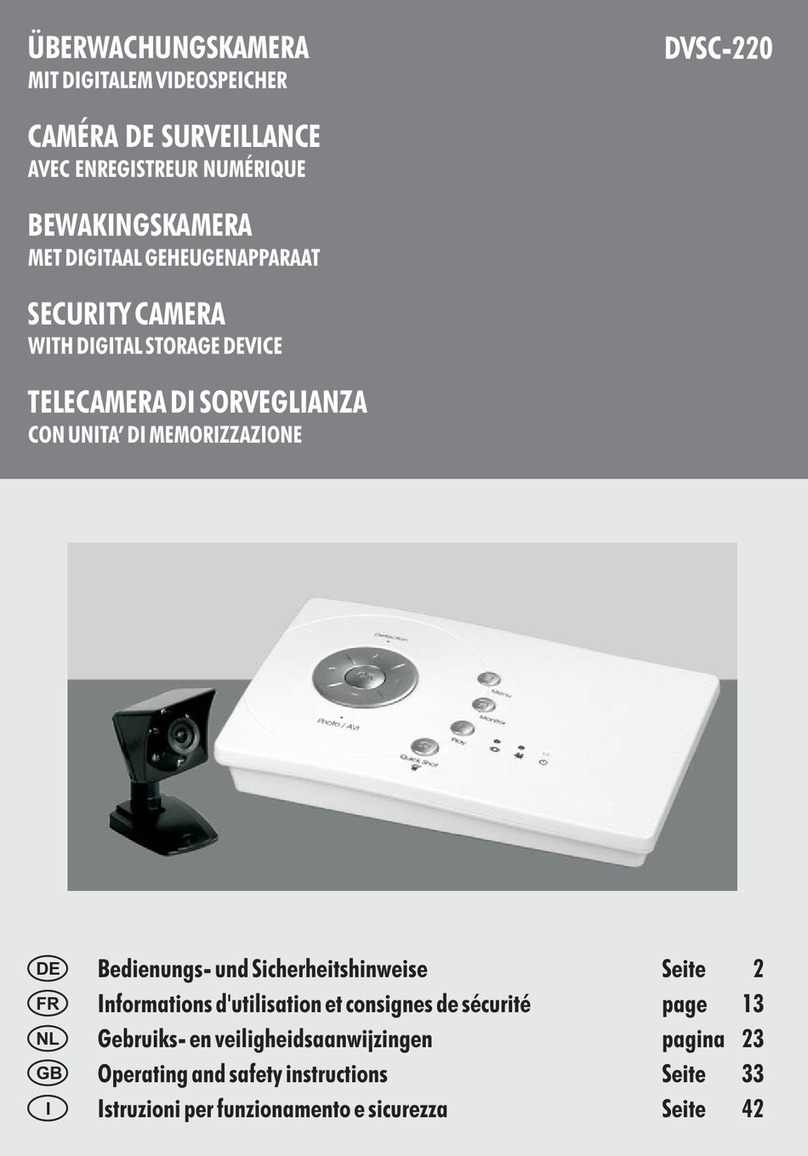
Indexa
Indexa DVSC-220 Quick guide

Indexa
Indexa DF-210 User manual

Indexa
Indexa DF200KA User manual

Indexa
Indexa DF-240 User manual

Indexa
Indexa DF25 User manual

Indexa
Indexa DF-200 User manual

Indexa
Indexa DF300 User manual

Indexa
Indexa DF-240A Set User manual

Indexa
Indexa VF-140 User manual

Indexa
Indexa DF300K User manual
Popular Security Camera manuals by other brands

Brionvega
Brionvega BV6000 user manual

Kedacom
Kedacom IPC2452-HN-SIR quick start guide
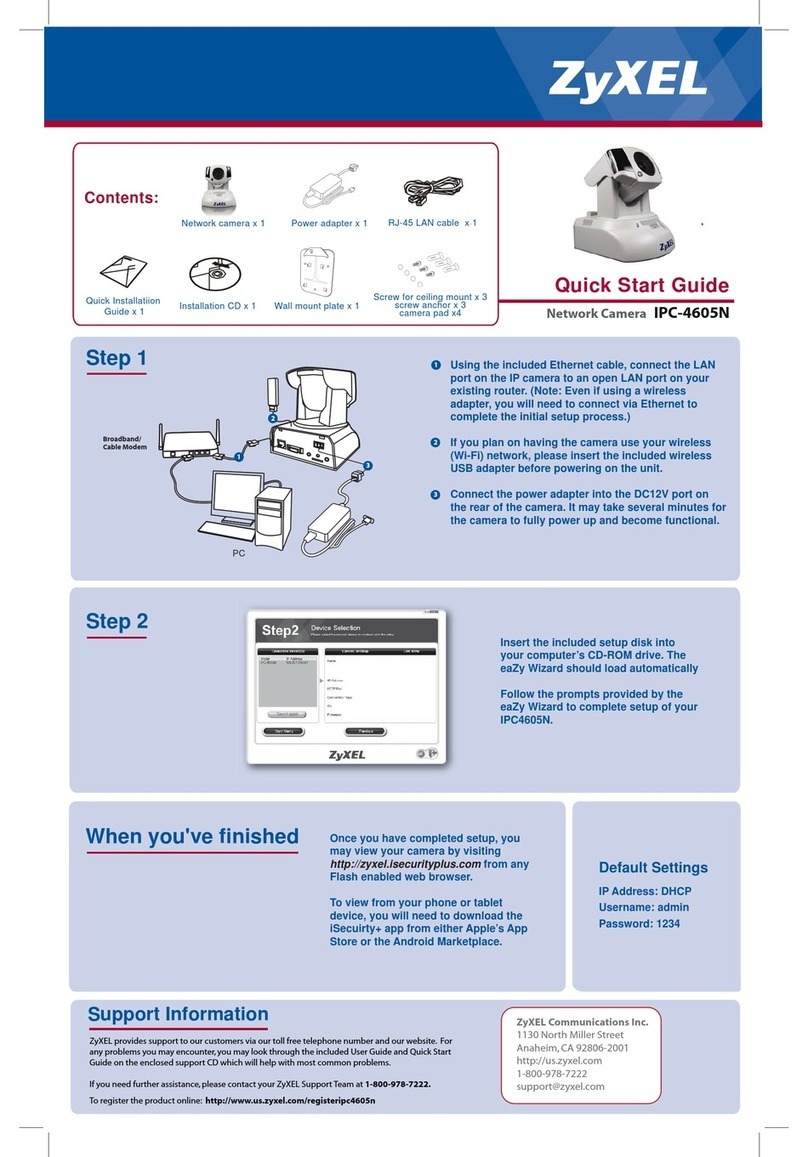
ZyXEL Communications
ZyXEL Communications IPC-4605N quick start guide
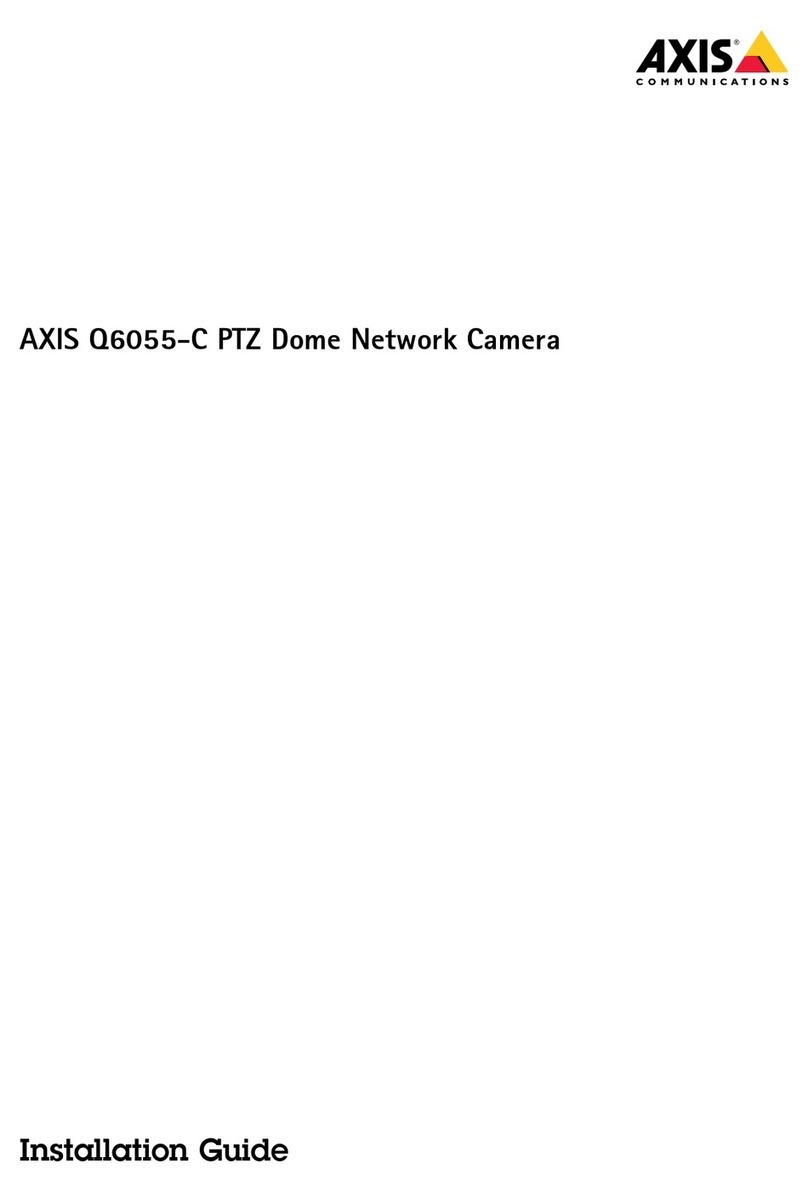
Axis
Axis Q6055-C installation guide

Speco
Speco ProVideo CVC-6805EX Specification sheet
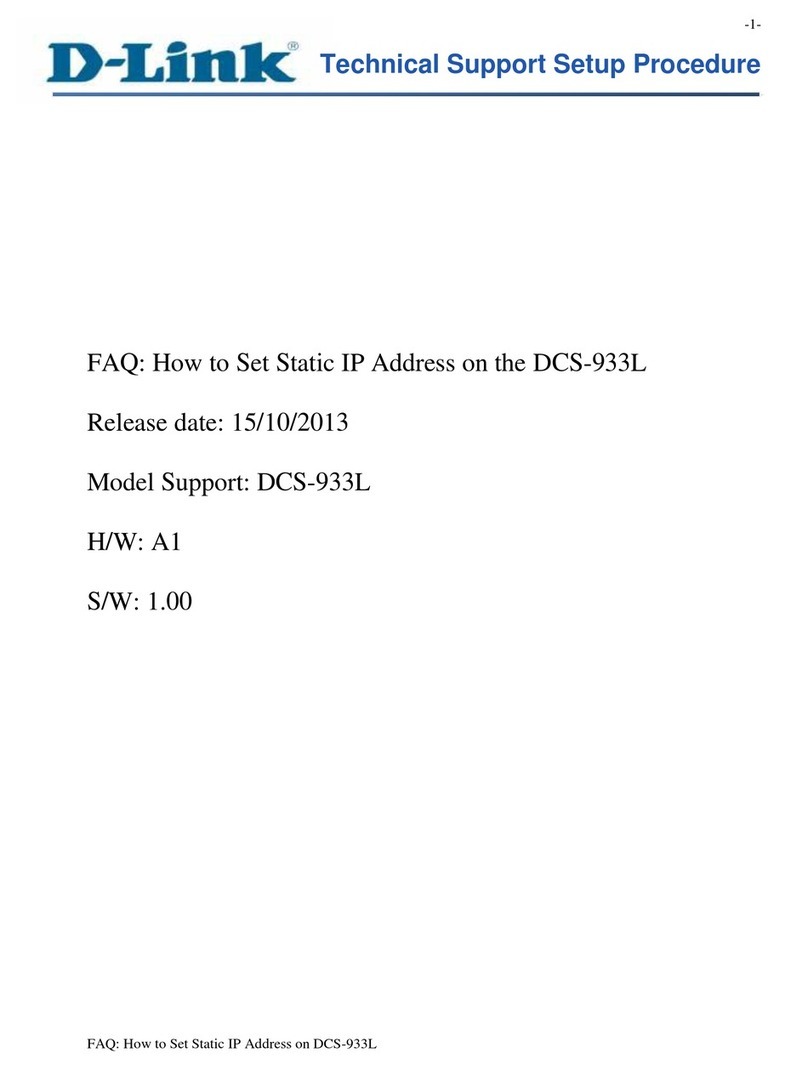
D-Link
D-Link DCS-933L Cloud Camera 1150 Technical Support Setup Procedure